Page 1
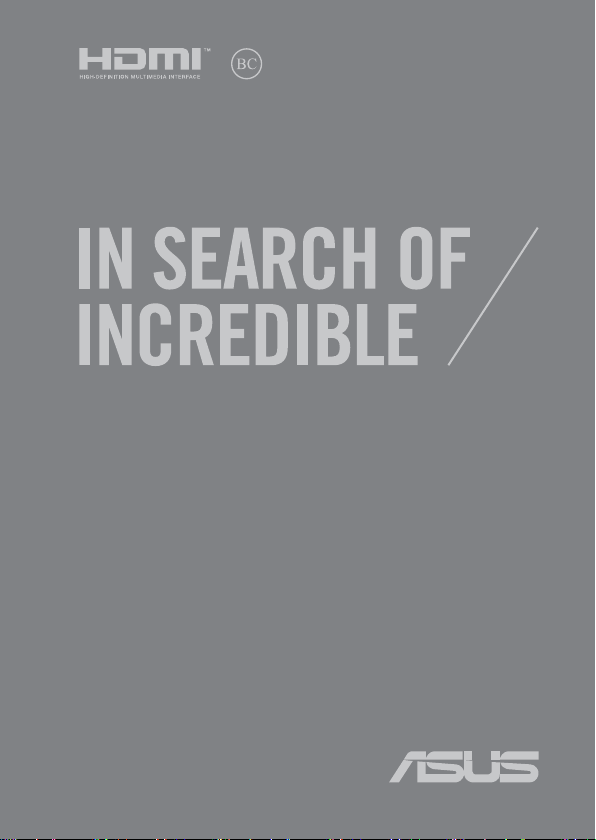
K12671
초판 / 2017년 5월
e-매뉴얼
Page 2
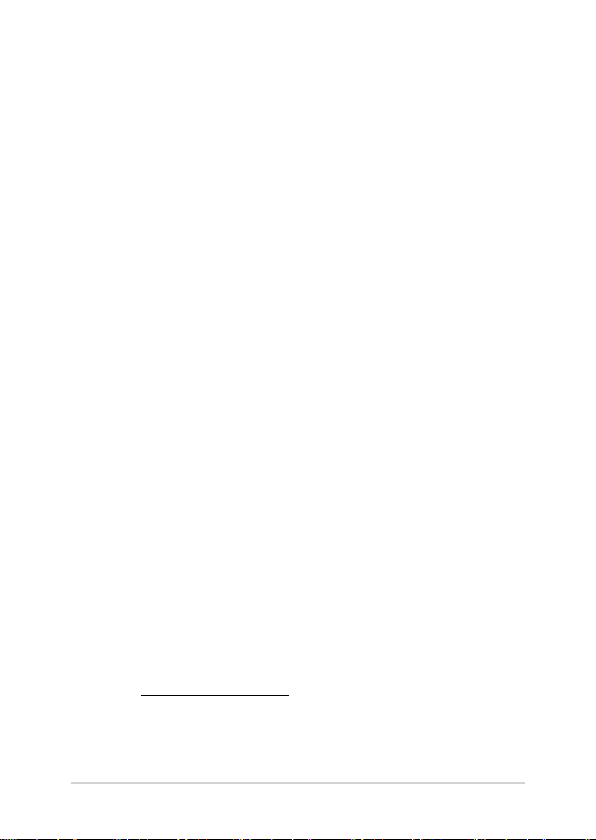
저작권 정보
본 설명서에 기술된 제품과 소프트웨어들은 보완을 목적으로 보관되는 경우를 제외하고는
ASUSTeK COMPUTER INC.(이하 “ASUS”)로부터의 서면 동의 없이 임의의 양식이나 수단을 통해
다른 언어로 번역, 저장매체로 보관, 복사, 전달, 재구성 할 수 없습니다.
ASUS는 본 설명서에 대해 그 어떠한 보증도 하지 않으며, 특정 목적을 위한 적합성 또는 제품의
매매 상황, 제품 보증에 관한 함축적 의미 등을 포함한 여타의 보증을 하지 않습니다. 또한 ASUS
는 간부, 직원, 그밖의 고용인 및 대리인으로부터의 보증에 관련된, 가접적이거나 특별한 경우
혹은 우연히, 필연적으로 발생하는 손상(수익의 손실, 사업상의 손실, 이용 시 데이터의 손실,
사업상의 장애 또는 이와 비슷한 경우를 포함)에 대해서 그 어떠한 책임도 지지 않습니다. ASUS
는 설명서 및 제품에 이러한 결점 및 오류에 의한 피해의 가능성에 대해서 언급하고 있습니다.
본 설명서 안에 표시되거나 기재된 제품에 대한 정보, 회사의 명칭 및 그들 회사의 고유마크와
상표권은 해당 회사들의 소유이며, 이는 해당 회사들의 권익을 해치려는 의도가 아닌 오직 증명
또는 설명을 위해 사용되었음을 명시합니다.
본 설명서 안에 기입되어 있는 각종 정보 및 사양은 제품 사용시 필요한 정보만을 제공하고
있으며, 사전 통보 없이 내용이 변경될 수 있습니다. 본 설명서 안에 기입되어 있는 제품 및 기타
소프트웨어에 대한 기입상의 오타나 부정확한 부분에 대해서는 ASUS 본사 혹은 서비스 센터로
신고하여 주시면 즉시 보완 조치할 것을 약속 드립니다.
Copyright © 2017 ASUSTeK COMPUTER INC. All Rights Reserved.
책임 제한
소비자께서는 ASUS의 책임에 대한 불이행이나 제품 각 부분의 결함에 대해 ASUS에게 손해
배상을 청구할 권리가 있습니다. 이러한 경우 ASUS는 사망을 포함한 시체적 피해 및 실질적인
재산 피해, 명백한 인적 피해에 해당하는 부분에 대해서만 보상할 채임과 의무가 있으며,
본 보증서 내에 명시된 법률상의 책임 및 의무 수행을 성실히 이행하지 않거나 태만에 의한
실질적이고 직접적인 결과에 대해서도 보상할 책임이 있습니다. 또한 ASUS는 제품에 명시되어
있는 보상 금액 한도 내에서 책임과 의무를 수행하게 됩니다.
ASUS는 본 보증서에서 불법 행위 또는 권리 침해, 약정의 불이행으로 인한 손실, 손해 또는
청구에 대한 책임을 다할 것이며, 이에 대한 적용 범위는 ASUS제품의 공급자 및 판매자에게도
적용됩니다.
단, ASUS는 아래의 내용에 대해서는 책임을 지지 않습니다.
(1) A/S 대행사가 소비자에게 손해 배상을 요구할 경우, (2)소비자의 데이터에 관련한 손해와 분실
(3)ASUS 제품 공급자 및 판매자로부터의 보증에 의한 특수한 사고, 우발적 사고, 또는 간접적
손해, 필연적인 경제적 손실에 대해 ASUS는 손해 배상에 대한 책임이 없습니다.
서비스 및 지원
다국어 지원은 https://www.asus.com/support/을 방문하십시오.
2
노트북 컴퓨터 e-매뉴얼
Page 3
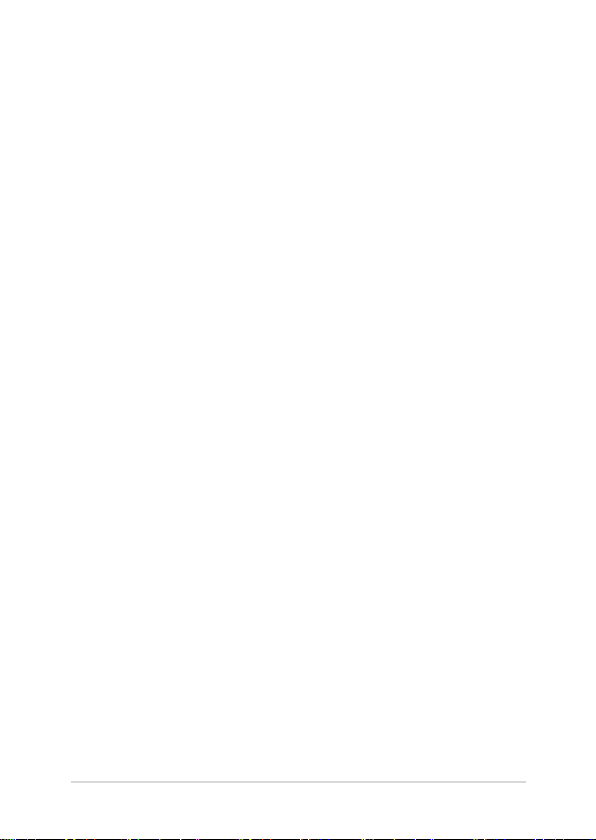
목차
이 설명서 소개....................................................................................................7
이 설명서에 사용된 규칙 ....................................................................................8
아이콘 ......................................................................................................................... 8
글씨체 ......................................................................................................................... 8
안전 예방 수칙....................................................................................................9
노트북 컴퓨터 사용 ...............................................................................................9
노트북 컴퓨터 관리 ...............................................................................................10
올바른 폐기...............................................................................................................11
1장: 하드웨어 설치
노트북 컴퓨터 알아보기 .................................................................................14
평면도 ......................................................................................................................... 14
하단 ..............................................................................................................................19
우측면 ......................................................................................................................... 20
좌측면 ......................................................................................................................... 22
전면부 ......................................................................................................................... 24
2장: 노트북 컴퓨터 사용법
시작하기 ................................................................................................................26
노트북 컴퓨터 충전 ...............................................................................................26
디스플레이 패널을 들어 패널을 엽니다 ....................................................... 28
시작 버튼을 누릅니다 ...........................................................................................28
터치패드를 사용하는 경우..................................................................................29
키보드 사용법 ..................................................................................................... 36
기능 키 ........................................................................................................................36
Windows® 10 키 ..................................................................................................... 37
멀티미디어 제어 키 ...............................................................................................38
숫자 키패드...............................................................................................................39
광드라이브 사용법 ............................................................................................40
노트북 컴퓨터 e-매뉴얼
3
Page 4
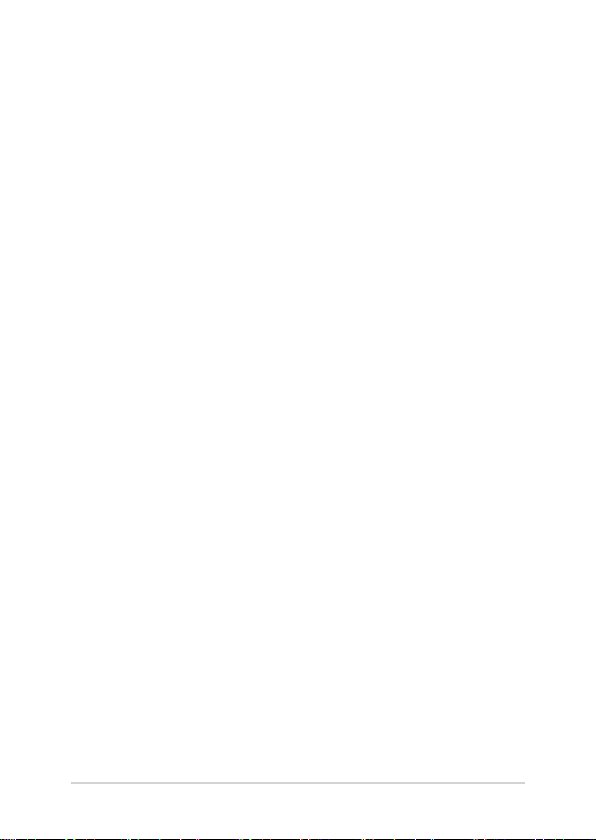
3장: Windows® 10 에서 작업하기
처음 시작하는 경우 ..........................................................................................44
시작 메뉴 ..............................................................................................................45
Windows® 앱 .......................................................................................................47
Windows® 앱에서 작업하기 .............................................................................. 48
Windows® 앱 사용자 지정하기 ........................................................................48
작업 보기 ..............................................................................................................51
스냅 기능 ..............................................................................................................52
스냅 핫스팟...............................................................................................................52
동작 센터 ..............................................................................................................54
기타 키보드 바로가기 ......................................................................................55
무선 네트워크에 연결하기 ........................................................................... 57
Wi-Fi 연결 ................................................................................................................. 57
블루투스 ................................................................................................................... 58
비행기 모드...............................................................................................................59
유선 네트워크에 연결하기 ........................................................................... 60
노트북 컴퓨터 끄기 ..........................................................................................62
노트북 컴퓨터를 대기 모드로 전환하기 ...................................................63
4장: 전원 자체 테스트(POST)
전원 자체 테스트 (POST) ...............................................................................66
POST를 사용하여 BIOS 액세스 및 문제 해결 ............................................. 66
BIOS ........................................................................................................................ 66
BIOS에 액세스하기 ................................................................................................ 66
BIOS 설정 .................................................................................................................. 67
4
노트북 컴퓨터 e-매뉴얼
Page 5
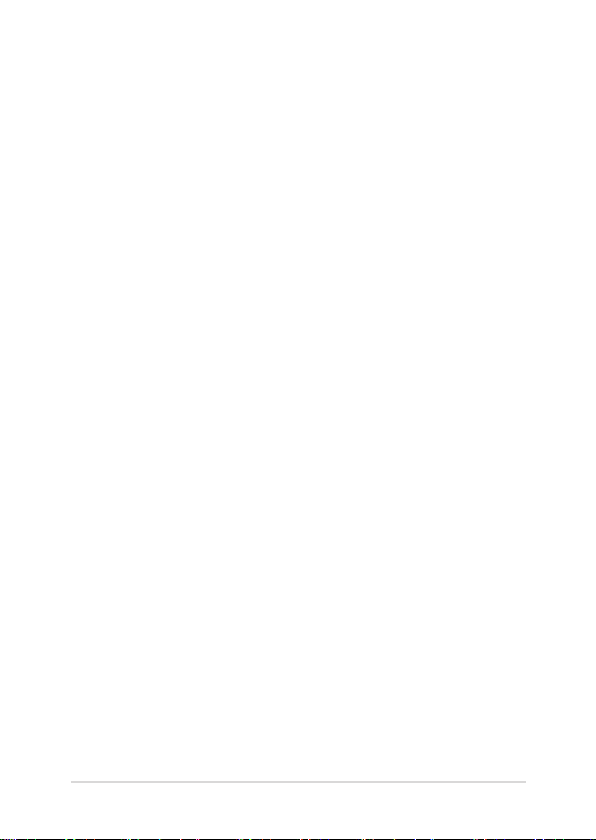
시스템 복구하기.................................................................................................77
복구 옵션 수행하기 ...............................................................................................78
팁 및 자주 묻는 질문
노트북 컴퓨터 에 유용한 팁 .........................................................................82
하드웨어 FAQ ......................................................................................................83
소프트웨어 FAQ .................................................................................................86
부록
DVD-ROM 드라이브 정보...................................................................................90
Blu-ray ROM 드라이브 정보 .............................................................................. 92
내장 모뎀 규격 ........................................................................................................ 92
규격 .............................................................................................................................. 93
네트워크 호환성에 관한 성명 ........................................................................... 93
비음성 장치 ............................................................................................................. 93
미연방 통신 위원회 성명서 ................................................................................ 96
FCC RF (Radio Frequency) 노출 지침 사항 ................................................. 97
CE 마크 경고 ............................................................................................................97
도메인 별 무선 작동 채널 ................................................................................... 98
프랑스 제한 주파수 대역 .................................................................................... 98
UL 안전 통보 ............................................................................................................ 100
안전 전력 요구 사양 .............................................................................................. 101
TV 튜너 공지 ............................................................................................................101
REACH ......................................................................................................................... 101
Macrovision 사의 제품 공지 .............................................................................. 101
청력 손상 예방 ........................................................................................................ 101
북유럽 국가 경고 사항 (리튬 이온 배터리) ................................................. 102
노트북 컴퓨터 e-매뉴얼
5
Page 6
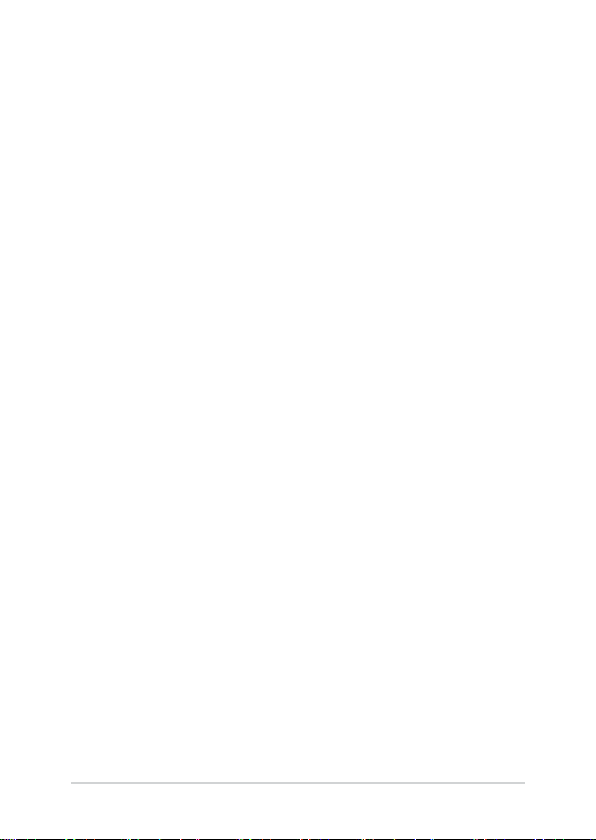
옵티컬 드라이브 안전 정보 ................................................................................ 103
CTR 21 승인 (내장형 모뎀 장착 노트북 컴퓨터) ....................................... 104
ENERGY STAR 준수 제품 ..................................................................................... 106
글로벌 환경 법규 적합성 및 성명 .................................................................. 106
ASUS 재활용/수거 서비스 ..................................................................................107
간이 EU 적합성 선언 ............................................................................................. 107
6
노트북 컴퓨터 e-매뉴얼
Page 7
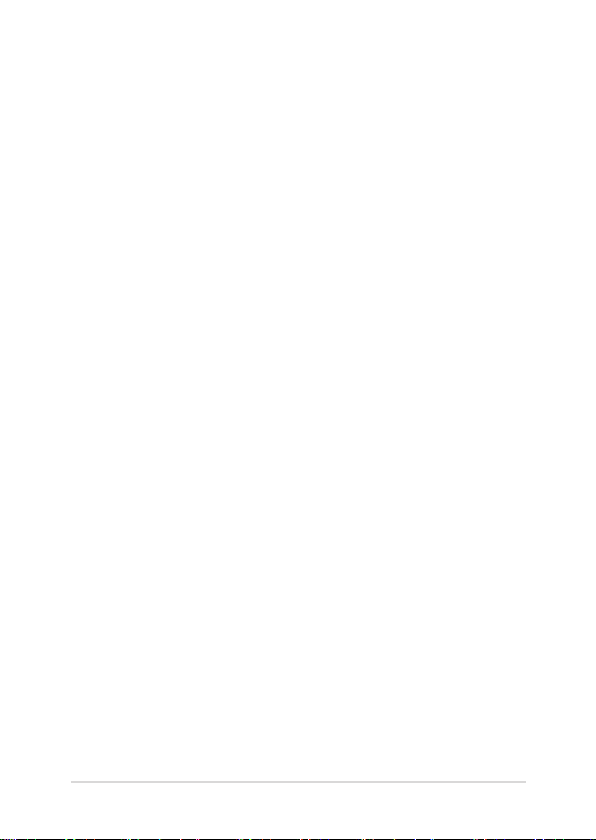
이 설명서 소개
이 설명서는 노트북 컴퓨터의 하드웨어 및 소프트웨어에 관한
정보를 제공하며 다음과 같은 장으로 구성되었습니다.
1장: 하드웨어 설치
이 장에서는 노트북 컴퓨터의 하드웨어 구성요소를 자세히
설명합니다.
2장: 노트북 컴퓨터 사용법
이 장에서는 노트북 컴퓨터의 각기 다른 부분들을 사용하는
방법을 알려줍니다.
3장: Windows® 10에서 작업하기
이 장에서는 노트북 컴퓨터에서 Windows® 10을 사용하는
방법을 개괄합니다.
4장: 전원 자체 테스트(POST)
이 장에서는 POST를 사용하여 노트북 컴퓨터의 설정을
변경하는 방법을 알려줍니다.
팁 및 자주 묻는 질문
이 절에서는 노트북 킹퓨터에서 일반적인 문제를
유지보수하거나 해결할 때 참조할 수 있는 참조할 수 있는 몇
가지 권장 팁, 하드웨어 및 소프트웨어 FAQ를 제시합니다.
부록
이 절에는 노트북 컴퓨터의 주의사항과 안전지침이 들어
있습니다.
노트북 컴퓨터 e-매뉴얼
7
Page 8
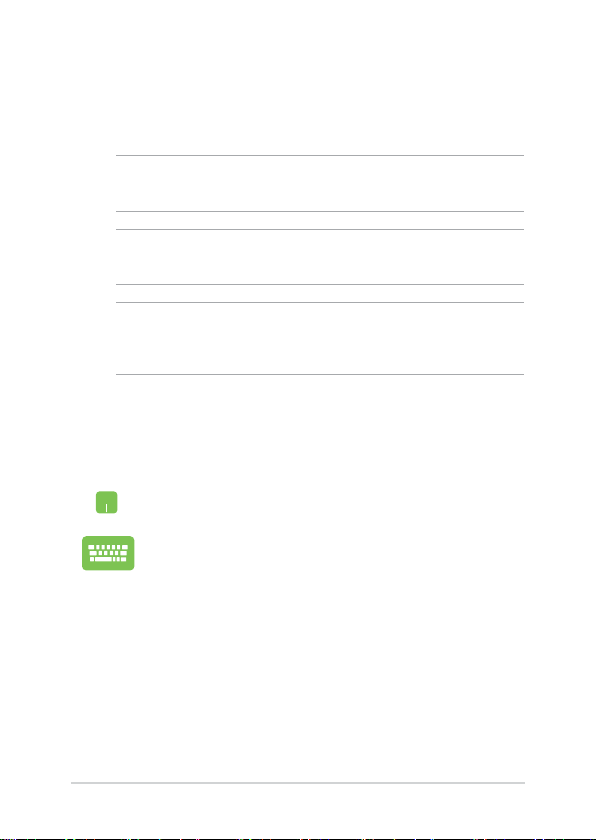
이 설명서에 사용된 규칙
이 설명서에서는 주요 정보를 강조하기 위해 다음과 같은 메시지를
사용합니다:
중요 사항! 이 메시지에는 작업을 완료하기 위해 반드시 준수해야
하는 중요한 정보가 들어있습니다.
참고: 이 메시지에는 작업을 완료하는 데 도움이 되는 추가 정보와
팁이 들어있습니다.
경고! 이 메시지에는 특정 작업을 수행하는 동안 안전을 유지하고
노트북 컴퓨터의 데이터와 구성요소의 손상을 방지하기 위해 반드시
준수해야 하는 중요한 정보가 들어있습니다.
아이콘
아래의 아이콘은 노트북 컴퓨터에서 일련의 작업이나 절차를
완료하기 위해 어떤 장치를 사용할 수 있는지 알려줍니다.
= 터치패드를 사용합니다.
= 키보드를 사용합니다.
글씨체
굵은체 = 이 글씨체는 메뉴 또는 선택해야 하는 항목을
기울임체
표시합니다.
= 이는 이 설명서에서 참조할 수 있는 절들을
가리킵니다.
8
노트북 컴퓨터 e-매뉴얼
Page 9
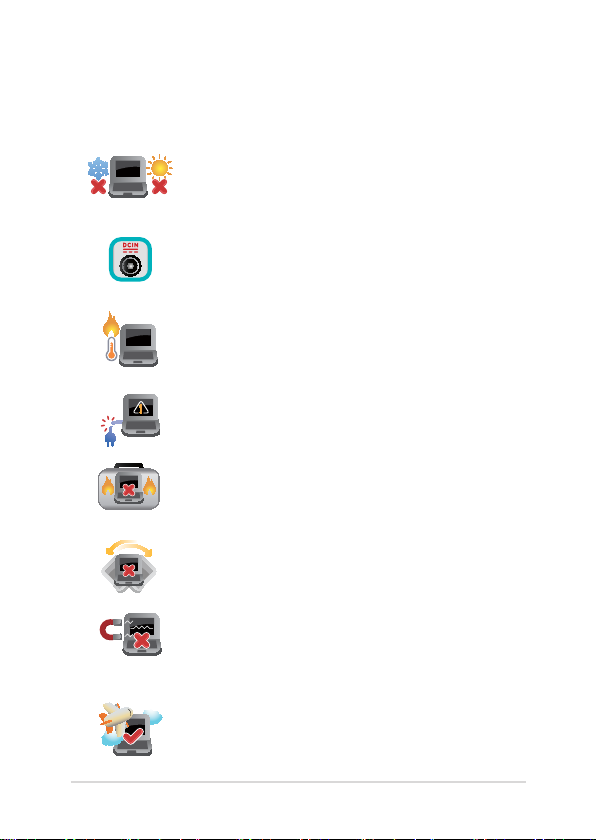
안전 예방 수칙
노트북 컴퓨터 사용
노트북 컴퓨터는 5°C (41°F)~35°C (95°F) 사이의
온도에 최적화 되어 있습니다.
노트북 컴퓨터 하판부에 붙어 있는 라벨의 전력
값과 전원 어댑터의 전력이 일치하는지 확인해
주십시오.
불편하거나 과열에 의해 상해를 입지 않도록
노트북 컴퓨터를 무릎 또는 기타 신체 부위에
올려 놓지 마십시오.
손상된 전원 코드, 액세서리, 기타 주변장치를
노트북 컴퓨터와 함께 사용하지 마십시오.
전원이 켜져 있는 동안에는 노트북 컴퓨터를
이동하거나 공기 순환을 방해할 수 있는
물건으로 덮지 마십시오.
노트북 컴퓨터를 평평하지 않거나 불안정한
작업 표면에 올려 놓지 마십시오.
노트북 컴퓨터는 공항 x-레이 검색대를 통과할
수 있으나(컨베이어 벨트에 올려 놓는 항목에
포함) 자석 탐지기 또는 막대에 노출하지
마십시오.
이용할 수 있는 관련 기내 서비스와 비행 중
노트북 컴퓨터를 사용하는 동안 지켜야 할
제약사항에 대해서는 항공사에 문의하십시오.
노트북 컴퓨터 e-매뉴얼
9
Page 10
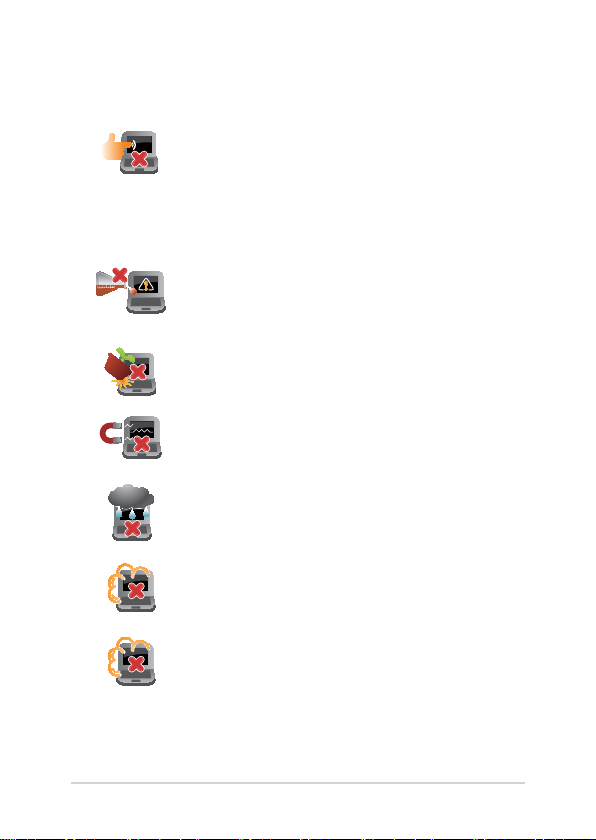
노트북 컴퓨터 관리
노트북 컴퓨터를 청소하기 전에 AC 전원을
분리하고 배터리 팩(해당되는 경우)을
제거하십시오. 깨끗한 셀루로오스 스폰지 또는
샤뮤아 천을 비마모성 세정액과 몇 방울의
온수에 적셔 사용하십시오. 마른 천을 사용하여
노트북 컴퓨터에 남은 물기를 닦아내십시오.
시너, 벤젠 또는 기타 화학물질과 같은 강한
용제를 노트북 컴퓨터 위나 근처에서 사용하지
마십시오.
노트북 컴퓨터의 상단에 물건을 올려 놓지
마십시오.
노트북 컴퓨터를 강한 자기장 또는 전기장에
노출시키지 마십시오.
노트북 컴퓨터를 액체, 비 또는 습기 근처에서
사용하거나 노출시키지 마십시오.
노트북 컴퓨터를 먼지가 있는 환경에 노출시키지
마십시오.
노트북 컴퓨터를 가스가 누출되는 근처에서
사용하지 마십시오.
10
노트북 컴퓨터 e-매뉴얼
Page 11
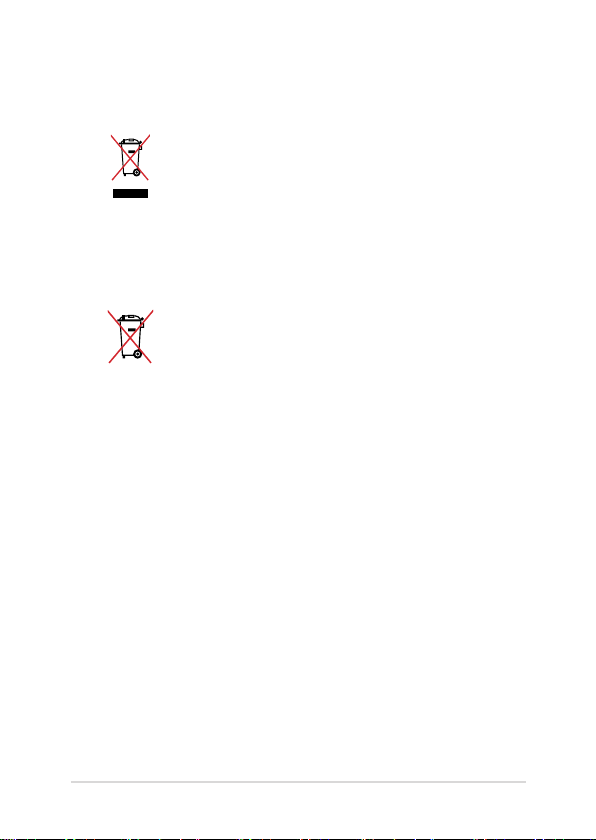
올바른 폐기
노트북 컴퓨터를 일반 폐기물 매립장에 버리지
마십시오. 이 제품은 부분별 재사용 또는
재활용을 위해 특별하게 설계되었습니다. 바퀴
달린 쓰레기통 위에 X 표시가 된 라벨이 부착된
제품 (전기 전자 제품, 수은을 포함하고 있는
셀 배터리)은 일반 쓰레기와 함께 폐기해서는
안됩니다. 전자 제품 폐기에 관련된 지역 규정을
확인해 주십시오.
배터리를 일반 쓰레기와 함께 버리지 마십시오.
본 라벨은 배터리를 일반 쓰레기와 함께
폐기해서는 안됨을 의미합니다.
노트북 컴퓨터 e-매뉴얼
11
Page 12
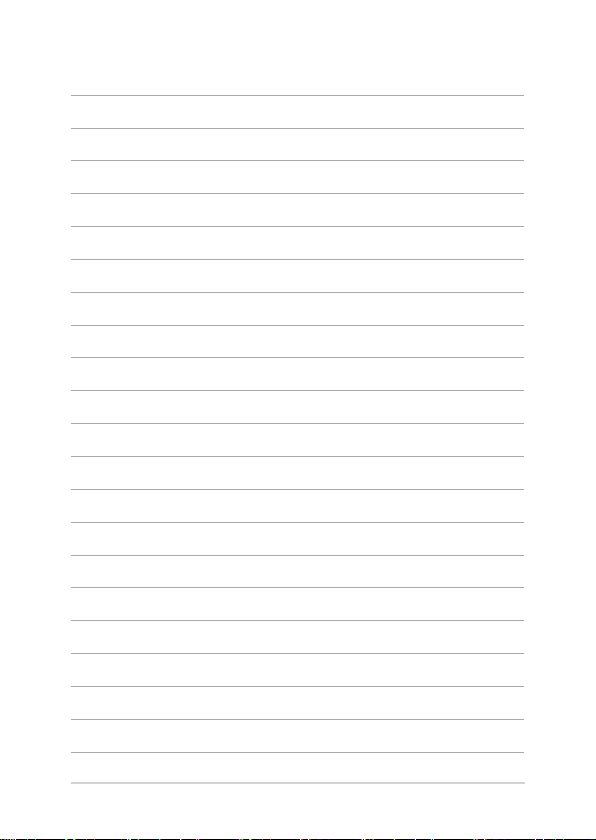
12
노트북 컴퓨터 e-매뉴얼
Page 13
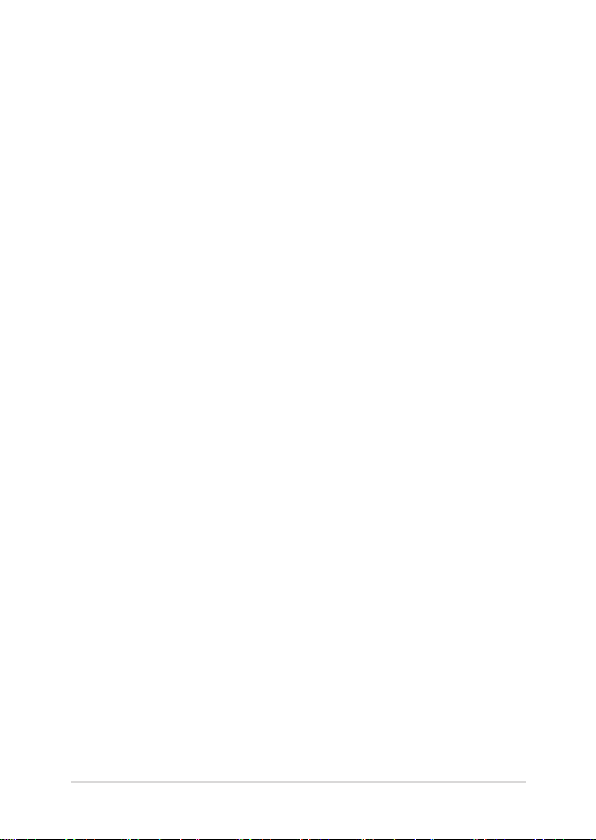
1장: 하드웨어 설치
노트북 컴퓨터 e-매뉴얼
13
Page 14
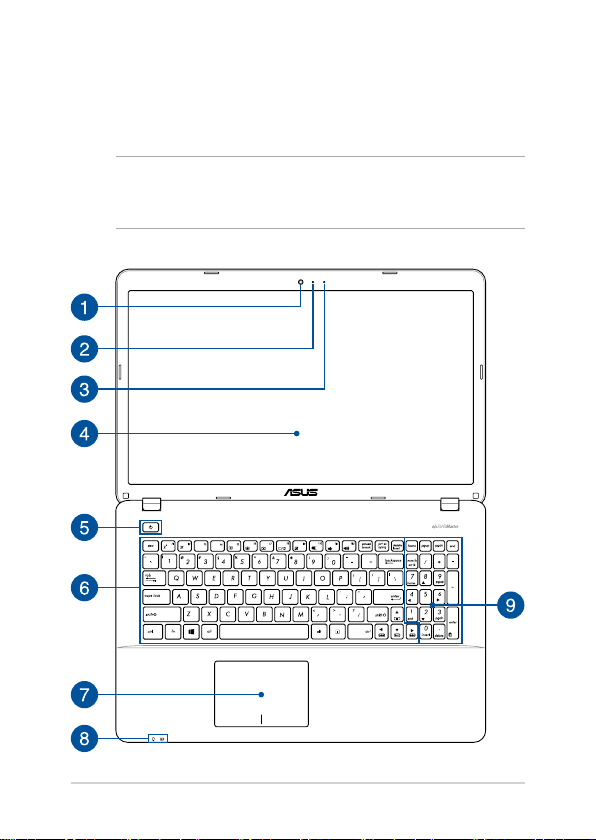
노트북 컴퓨터 알아보기
평면도
참고: 키보드의 레이아웃은 지역이나 국가에 따라 다를 수 있습니다.
노트북 보기는 노트북 컴퓨터 모델에 따라 외양이 다를 수도
있습니다.
14
노트북 컴퓨터 e-매뉴얼
Page 15
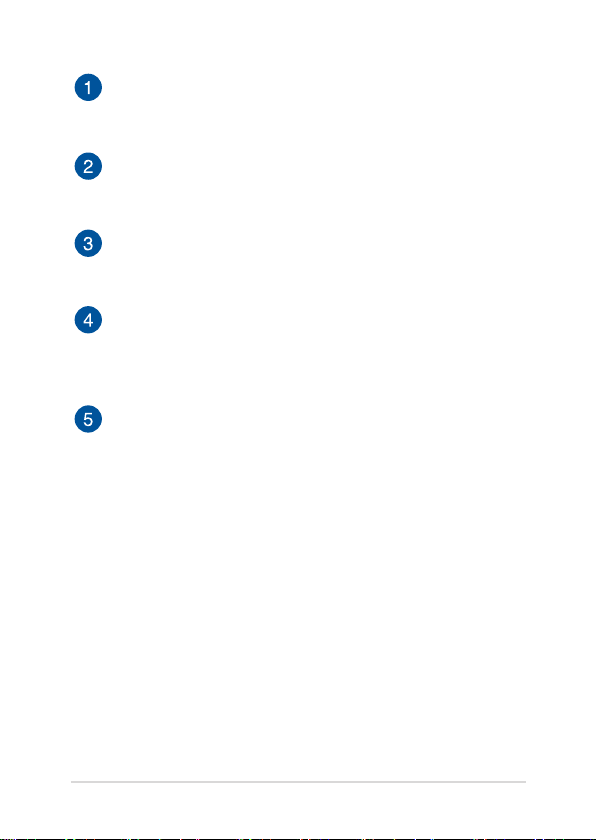
카메라
내장 카메라를 사용하면 노트북 컴퓨터로 사진을
촬영하거나 동영상을 녹화할 수 있습니다.
카메라 표시등
카메라 표시등을 통해 내장 카메라가 사용 중임을 확인 할
수 있습니다.
오디오 스피커
내장 스피커에서 노트북 컴퓨터의 오디오를 직접 들을 수
있습니다. 오디오 기능은 소프트웨어 제어 방식입니다.
디스플레이 패널
이 고해상도 디스플레이 패널은 노트북 컴퓨터에서 사진,
동영상 및 기타 멀티미디어 파일에 대한 탁월한 보기
기능들을 제공합니다.
전원 버튼
전원 버튼을 눌러 노트북 컴퓨터를 켜거나 끕니다. 또한
전원 버튼을 눌러 노트북 컴퓨터를 대기 또는 초절전 모드로
전환하거나 이들 모드에서 활성화 상태로 전환시킬 수
있습니다.
노트북 컴퓨터가 응답하지 않으면 , 노트북 컴퓨터가 꺼질
때까지 전원 버튼을 최소 4 초 동안 누르고 있습니다 .
노트북 컴퓨터 e-매뉴얼
15
Page 16
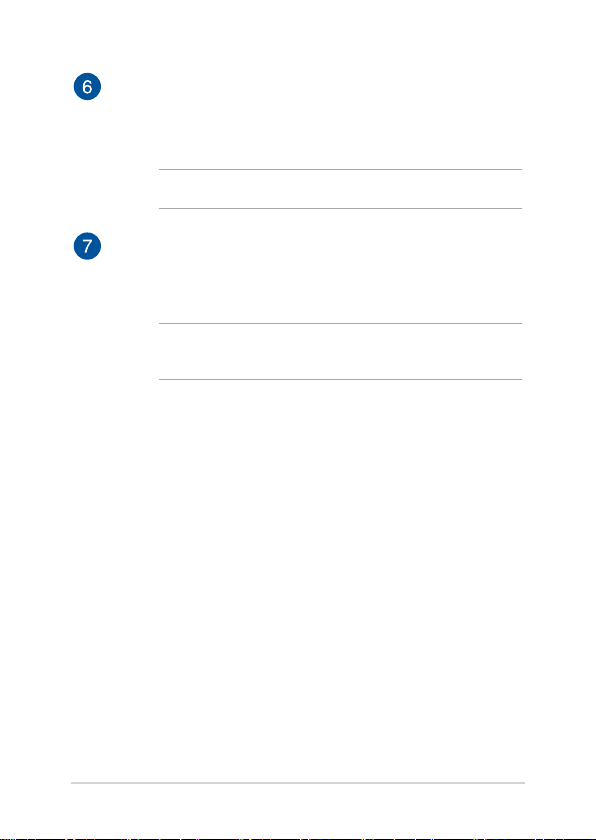
키보드
키보드는 풀 사이즈 쿼티 자판에 입력 시 눌려지는 깊이가
편안합니다. 또한 기능 키를 사용하고, Windows®에 빠르게
액세스하고, 기타 멀티미디어 기능을 제어할 수 있습니다.
참고: 키보드 레이아웃은 모델 또는 지역마다 다릅니다.
터치패드
터치패드에서는 멀티 제스처로 화면을 탐색할 수 있어
직관적인 사용자 경험을 제공합니다. 또한 일반 마우스의
기능도 시뮬레이트합니다.
참고: 자세한 내용은 이 설명서의
절을 참조하십시오.
16
터치패드 제스처 사용법
노트북 컴퓨터 e-매뉴얼
Page 17
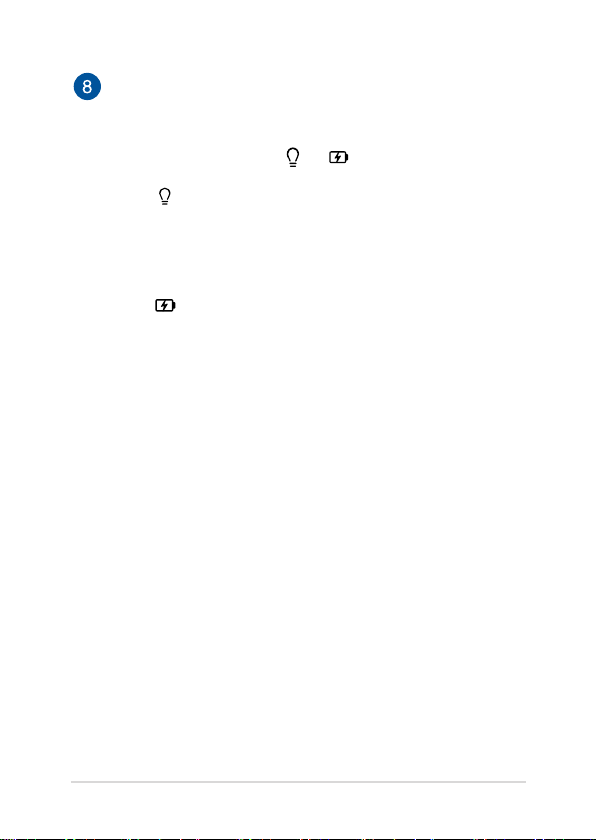
상태 표시등
상태 표시등은 노트북 컴퓨터의 현재 하드웨어 상태를
식별하는 데 도움이 됩니다.
전원 표시등
전원 표시등은 노트북 컴퓨터가 켜지면 켜지고,
노트북 컴퓨터가 대기 모드에 있으면 천천히
깜박거립니다.
투 컬러 배터리 충전 표시기
투 컬러 LED가 배터리 충전 상태를 시각적으로
표시합니다. 자세한 내용은 사용 표를
참조하십시오.
노트북 컴퓨터 e-매뉴얼
17
Page 18
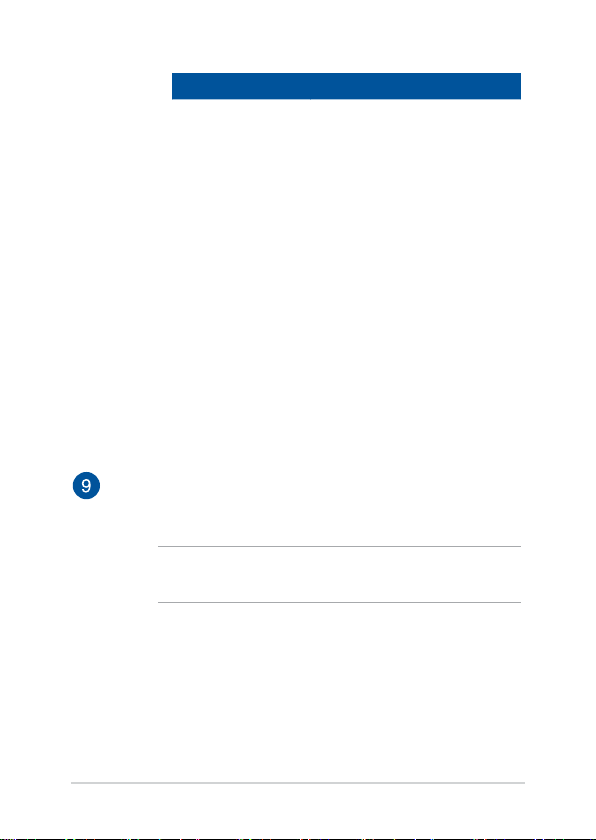
색상 상태
녹색 점등 노트북 컴퓨터이 전원에
연결되어 배터리를 충전
중이며, 배터리 전원 레벨이
95%와 100% 사이에
있습니다.
오렌지색 점등 노트북 컴퓨터이 전원에
연결되어 배터리를 충전
중이며, 배터리 전원 레벨이
95% 미만입니다.
오렌지색 점멸 노트북 컴퓨터가 배터리
모드에서 실행 중이고 배터리
전원 잔량이 10% 미만입니다.
표시등 꺼짐 노트북 컴퓨터가 배터리
모드에서 실행 중이고 배터리
전원 잔량이 10%와 100%
사이에 있습니다.
숫자 키패드 (특정 모델에만 해당)
숫자 키패드는 다음 2가지 기능 사이를 전환합니다. 숫자
입력과 포인터 방향 키.
참고: 자세한 내용은 이 설명서의
참조하십시오.
18
숫자 키패드
노트북 컴퓨터 e-매뉴얼
절을
Page 19
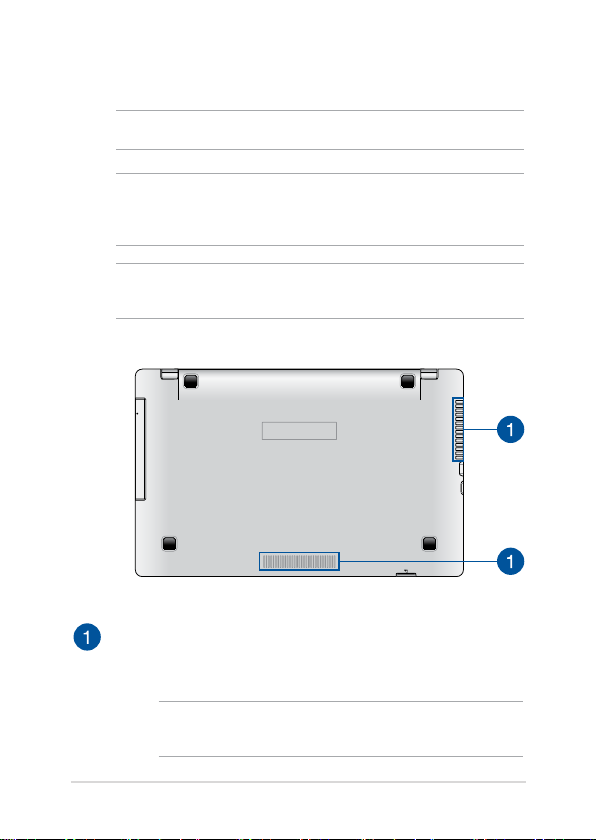
하단
참고: 하판부의 구성은 모델에 따라 다를 수 있습니다.
경고! 노트북 컴퓨터 하단면은 사용 중 또는 배터리 팩 충전 중
뜨거워질 수 있습니다. 노트북 컴퓨터에서 작업할 때는 환기구를
막을 수 있는 표면에 올려 놓지 마십시오.
중요 사항! 배터리 시간은 이 노트북 컴퓨터의 사용량과 사양에 따라
다릅니다. 배터리 팩을 분해하지 마십시오.
공기 통풍구
환기구를 통해 찬 공기를 끌어들이고 노트북 컴퓨터에서
더운 공기를 내보냅니다.
중요 사항! 종이, 책, 옷, 케이블 또는 기타 물건이 환기구를
막지 않도록 하여 과열을 방지하십시오.
노트북 컴퓨터 e-매뉴얼
19
Page 20
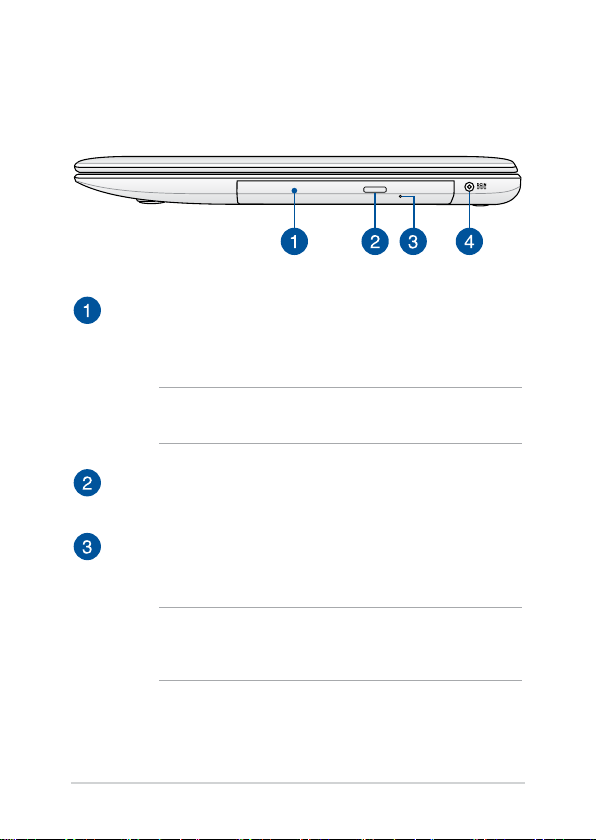
우측면
옵티컬 드라이브
노트북 컴퓨터의 광드라이브는 CD, DVD, 쓰기 가능한
디스크 또는 다시 쓰기가 가능한 디스크와 같은 몇 가지
디스크 형식을 지원할 수 있습니다.
참고: 자세한 내용은 이 설명서의
참조하십시오.
광드라이브 사용법
광디스크 드라이브 꺼내기 버튼
이 버튼을 눌러 광드라이브 트레이를 꺼냅니다.
광디스크 드라이브 수동 꺼내기 구멍
수동 꺼내기 구멍은 전자식 꺼내기 버튼이 작동하지 않을 때
사용하여 드라이브 트레이를 꺼냅니다.
경고! 수동 꺼내기 구멍은 전자식 꺼내기 버튼이 작동하지 않을
때만 사용하십시오. 자세한 내용은 이 설명서의
사용법
절을 참조하십시오.
20
노트북 컴퓨터 e-매뉴얼
절을
광드라이브
Page 21
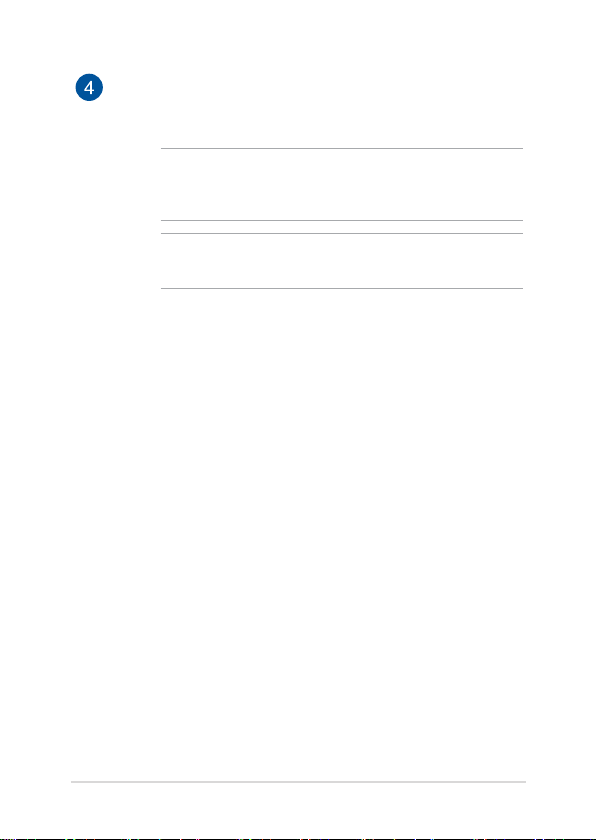
전원 (DC) 입력
번들로 제공된 전원 어댑터를 이 포트에 삽입하여 배터리
팩을 충전하고 노트북 컴퓨터에 전원을 공급합니다.
경고! 어댑터는 사용 중에 뜨거워질 수 있습니다. 어댑터를
덮지 않도록 주의하고 전원에 연결되어 있는 동안에는 신체에서
멀리 떨어지도록 하십시오.
중요 사항! 번들로 제공된 전원 어댑터만을 이 포트에 삽입하여
배터리 팩을 충전하고 노트북 컴퓨터에 전원을 공급하십시오.
노트북 컴퓨터 e-매뉴얼
21
Page 22
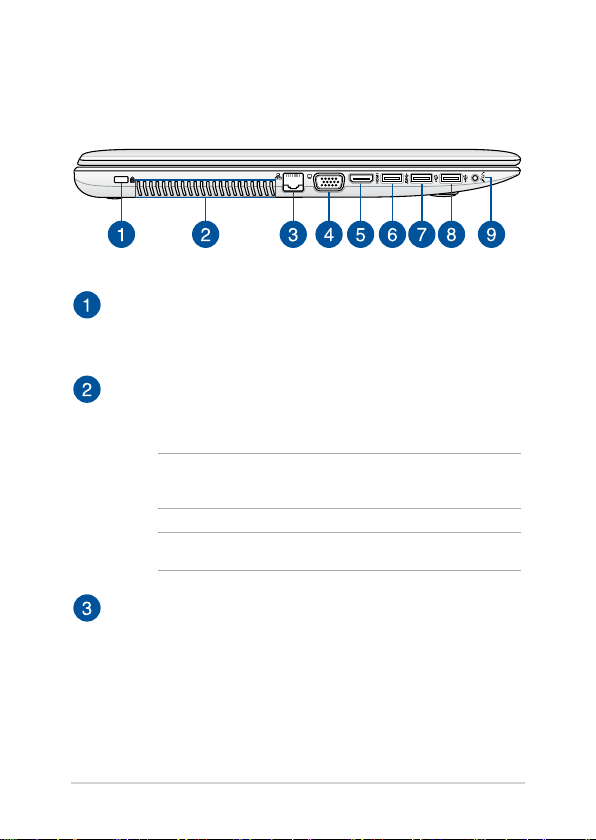
좌측면
Kensington® 보안 슬롯
Kensington® 보안 슬롯은 Kensington® 호환 노트북 컴퓨터
보안 제품을 사용하는 노트북 컴퓨터를 보호할 수 있습니다.
공기 통풍구
환기구를 통해 찬 공기를 끌어들이고 노트북 컴퓨터에서
더운 공기를 내보냅니다.
중요 사항! 종이, 책, 옷, 케이블 또는 기타 물건이 환기구를
막지 않도록 하여 과열을 방지하십시오.
참고: 모델에 따라 환기구의 외양이 다를 수 있습니다.
LAN 포트
네트워크 케이블을 이 포트에 삽입하여 근거리
통신망(LAN)에 연결합니다.
22
노트북 컴퓨터 e-매뉴얼
Page 23
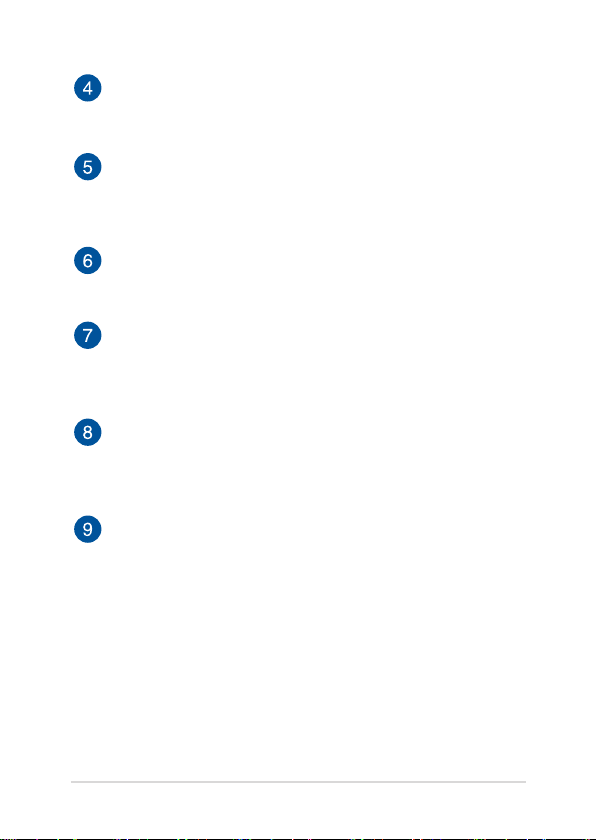
VGA 포트
이 포트를 사용하여 노트북 컴퓨터를 외부 마이크에 연결할
수 있습니다.
HDMI 포트
이 포트는 고해상도 멀티미디어 인터페이스(HDMI)
커넥터용으로 HD DVD, 블루-레이 및 기타 보호된 콘텐트
재생을 위해 HDCP를 준수합니다.
USB 3.0 포트
이 유니버설 시리얼 버스 3.0(USB 3.0) 포트는 최대 5 Gbit/
s의 전송 속도를 제공하고 USB 2.0과 역호환이 가능합니다.
USB 2.0 포트 (일부 모델에서의 USB 3.0 포트)
USB(유니버설 시리얼 버스) 포트는 키보드, 포인팅 장치,
플래시 디스크 드라이브, 외장 HDD, 스피커, 카메라 및
프린터와 같은 USB 2.0 또는 USB 1.1 장치와 호환됩니다.
USB 2.0 포트 (일부 모델에서의 USB 3.0 포트)
USB(유니버설 시리얼 버스) 포트는 키보드, 포인팅 장치,
플래시 디스크 드라이브, 외장 HDD, 스피커, 카메라 및
프린터와 같은 USB 2.0 또는 USB 1.1 장치와 호환됩니다.
헤드폰 / 헤드셋 / 마이크 잭
이 포트에서 증폭 스피커 또는 헤드폰을 연결할 수
있습니다. 또한 이 포트를 사용하여 헤드셋 또는 외부
마이크를 연결할 수 있습니다.
노트북 컴퓨터 e-매뉴얼
23
Page 24
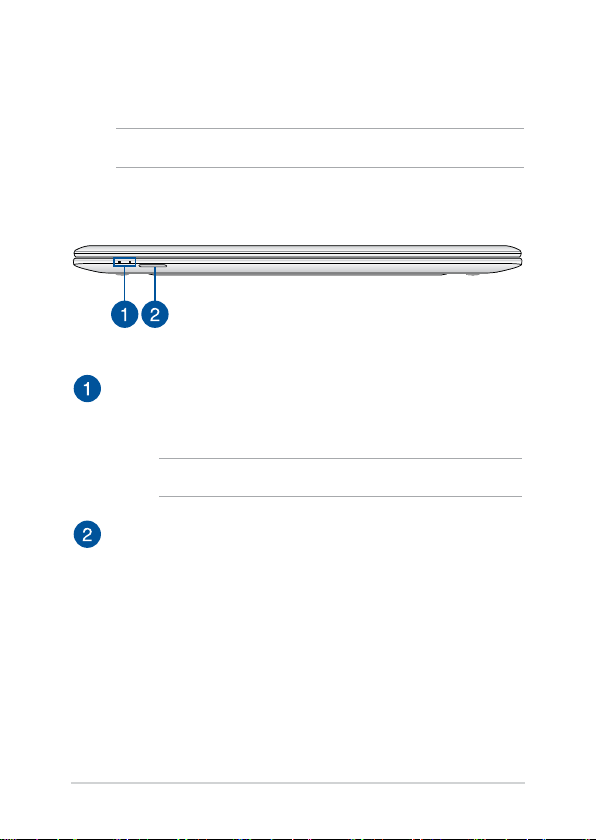
전면부
참고: 모델에 따라 전면의 외양이 다를 수 있습니다.
상태 표시등
상태 표시등은 노트북 컴퓨터의 현재 하드웨어 상태를
식별하는 데 도움이 됩니다.
참고: 자세한 내용은 이 설명서의
평면도
절을 참조하십시오.
플래시 메모리 카드 리더
이 노트북 컴퓨터에는 SD 및 SDHC 카드 포맷을 지원하는
내장 메모리 카드 리더 슬롯이 하나 있습니다.
24
노트북 컴퓨터 e-매뉴얼
Page 25
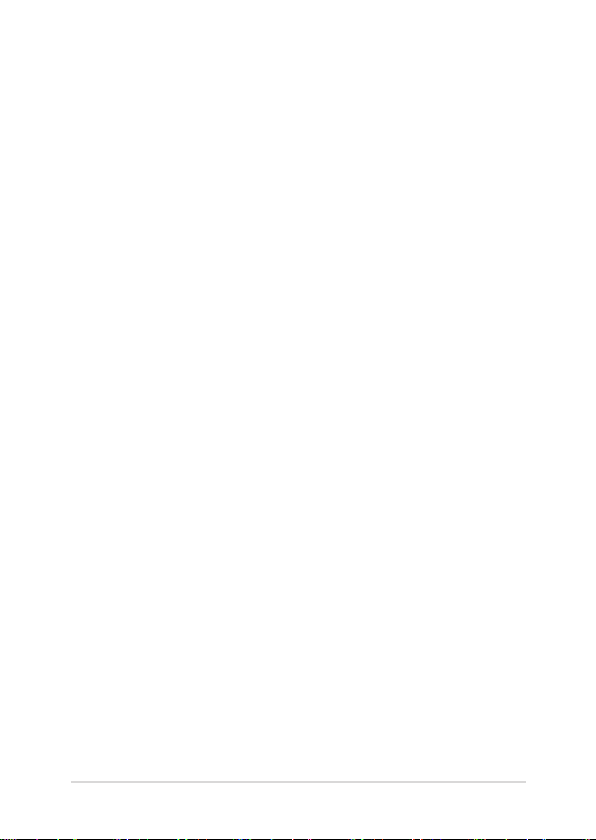
2장: 노트북 컴퓨터 사용법
노트북 컴퓨터 e-매뉴얼
25
Page 26
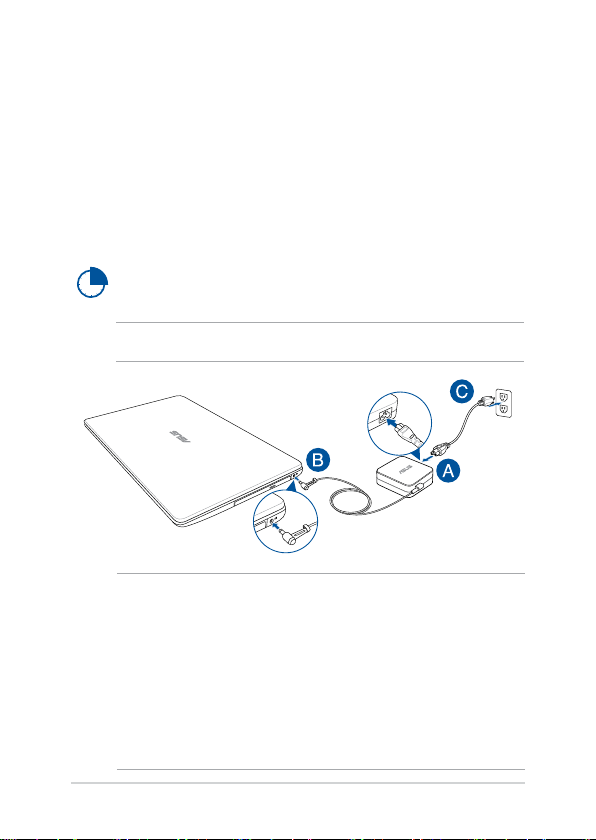
시작하기
노트북 컴퓨터 충전
A. AC 전원 코드를 AC-DC 변환기에 연결합니다.
B. DC 전원 커넥터를 노트북 컴퓨터의 전원 (DC) 입력에
연결합니다.
C. AC 전원 어댑터를 100V~240V 전원에 연결합니다.
처음 사용하기 전에 노트북 컴퓨터를 3시간 동안
충전합니다.
참고: 모델과 지역에 따라 전원 어댑터의 외양이 다를 수 있습니다.
중요 사항!
전원 어댑터 정보:
• 입력 전압: 100-240Vac
• 입력 주파수: 50-60Hz
• 정격 출력 전류: 1.75A (33W) / 3.42A (65W)
• 정격 출력 전압: 19Vdc
(특정 모델에만 해당)
26
노트북 컴퓨터 e-매뉴얼
Page 27
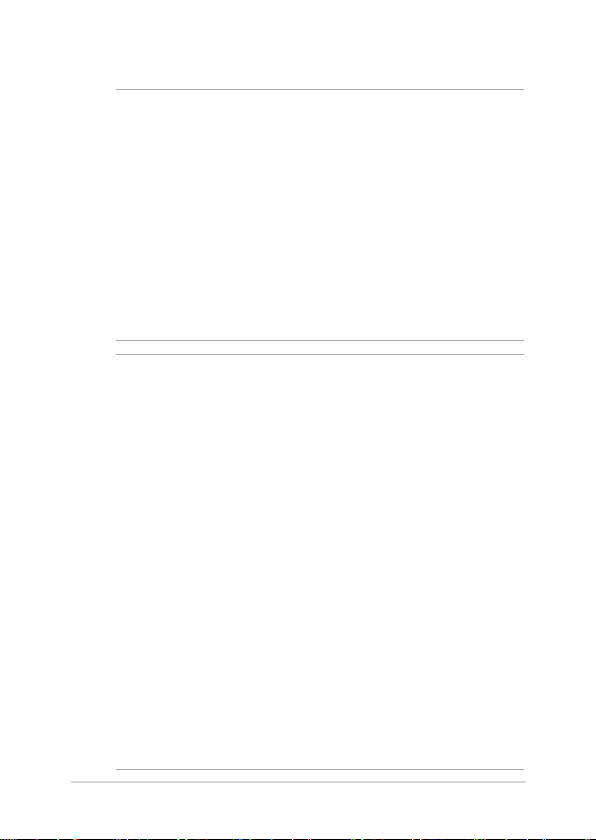
중요 사항!
• 노트북 컴퓨터에서 정격 입출력 라벨을 찾아 전원 어댑터의 정격
입출력과 일치하는지 확인하십시오. 일부 노트북 컴퓨터 모델의
경우 사용 가능한 SKU에 따라 정격 출력 전류가 여러 개일 수
있습니다.
• 먼저 노트북 컴퓨터를 켜기 전에 이를 전원 어댑터에 연결하십시오.
전원 어댑터 모드에서 노트북 컴퓨터를 사용하는 동안에는 접지된
벽 콘센트를 사용할 것을 권장합니다.
• 소켓 콘센트는 접근이 용이해야 하고 노트북 컴퓨터 근처에 있어야
합니다.
• 노트북 컴퓨터를 메인 전원에서 분리하려면 전원 소켓에서 노트북
컴퓨터의 플러그를 뽑으십시오.
경고!
노트북 컴퓨터의 배터리에 대한 다음 주의사항을 읽으십시오.
• ASUS의 공인 기술자만 장치 내의 배터리를 제거해야 합니다
(일체형 배터리 전용).
• 이 장치에 사용된 배터리는 제거하거나 분해할 때 화재가
발생하거나 화학적 화상을 입을 위험이 있습니다.
• 개인 안전을 위해 경고 라벨을 준수하십시오.
• 배터리를 잘못된 타입으로 교체할 경우 폭발 위험이 있습니다.
• 불 속에 넣어 폐기하지 마십시오.
• 노트북 컴퓨터의 배터리를 단락시키려 하지 마십시오.
• 배터리를 분해하거나 재조립하려고 하지 마십시오 (일체형
배터리 전용).
• 누설이 발견되면 사용을 중단하십시오.
• 배터리 및 배터리 구성부품은 재활용하거나 적절히 폐기해야
합니다.
• 배터리 및 기타 소형 구성부품은 어린이의 손이 닿지 않는 곳에
보관하십시오.
노트북 컴퓨터 e-매뉴얼
27
Page 28

디스플레이 패널을 들어 패널을 엽니다
시작 버튼을 누릅니다
28
노트북 컴퓨터 e-매뉴얼
Page 29
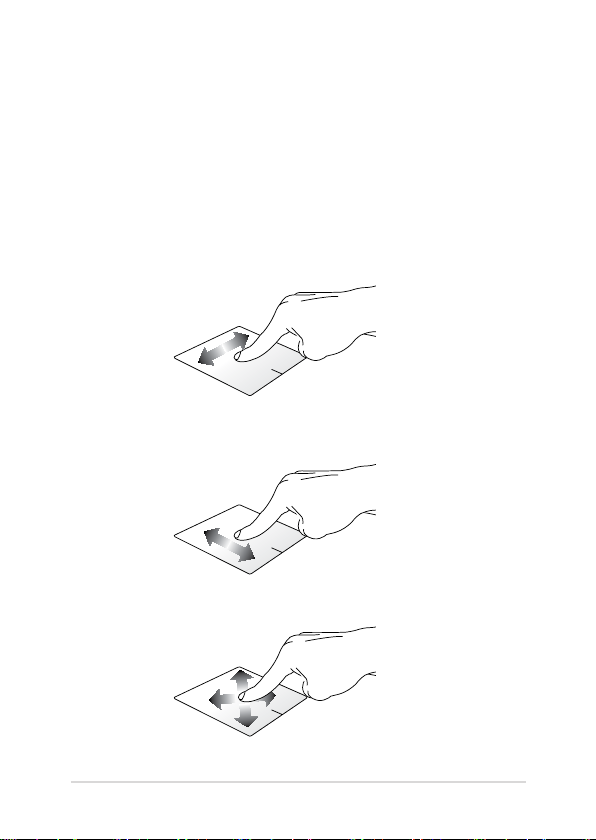
터치패드를 사용하는 경우
포인터 이동하기
터치 패드 어디서나 탭핑하거나 클릭하여 포인터를 활성화한 다음,
터치 패드에서 손가락을 슬라이드하여 화면에서 포인터를 이동할
수 있습니다.
수평으로 슬라이드하기
수직으로 슬라이드하기
대각선으로 슬라이드하기
노트북 컴퓨터 e-매뉴얼
29
Page 30
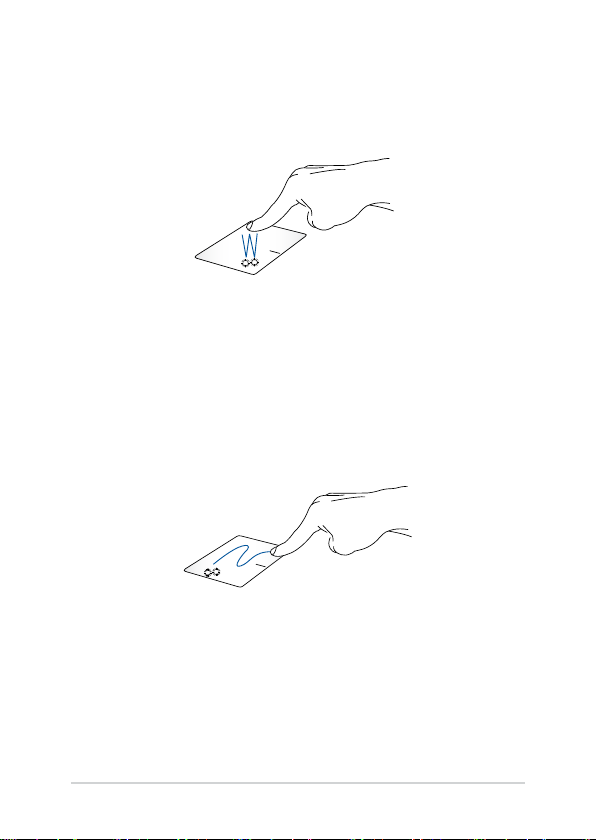
한 손가락 제스처
탭핑/두 번 탭핑
• 앱을 탭핑하여 이를 선택합니다 .
• 앱을 두 번 탭핑하여 이를 시작합니다 .
끌어서 놓기
항목을 두 번 탭핑한 다음, 동일한 손가락을 터치패드에서 떼지
않고 슬라이드합니다. 항목을 새 위치에 놓으려면 손가락을
터치패드에서 뗍니다.
30
노트북 컴퓨터 e-매뉴얼
Page 31

왼쪽 클릭 오른쪽 클릭
• 앱을 클릭하여 앱을
시작합니다 .
이 버튼을 클릭하면 오른쪽 클릭
메뉴가 열립니다 .
• 앱을 두 번 클릭하여 앱을
시작합니다 .
참고: 점선 안의 영역은 터치 패드에서 마우스 왼쪽 버튼 및 마우스
오른쪽 버튼의 위치를 나타납니다.
두 손가락 제스처
끌어서 놓기
항목을 두 번 탭핑한 다음, 동일한 손가락을 터치패드에서 떼지
않고 슬라이드합니다. 항목을 새 위치에 놓으려면 손가락을
터치패드에서 뗍니다.
노트북 컴퓨터 e-매뉴얼
31
Page 32

두 손가락 스크롤
(위로/아래로)
두 손가락 스크롤
(왼쪽으로/오른쪽으로)
위 또는 아래로 스크롤하려면
두 손가락을 슬라이드합니다.
왼쪽 또는 오른쪽으로
스크롤하려면 두 손가락을
슬라이드합니다.
축소 확대
터치패드에서 두 손가락을
모읍니다.
32
터치패드에서 두 손가락을
벌립니다.
노트북 컴퓨터 e-매뉴얼
Page 33

끌어서 놓기
항목을 선택한 다음 왼쪽 클릭 버튼을 누른 채로 있습니다. 다른
손가락으로 터치패드를 슬라이드하면서 항목을 끈 다음, 손가락을
버튼에서 떼어 항목을 놓습니다.
세 손가락 제스처 (특정 모델에만 해당)
탭핑
터치패드에서 세 손가락을 탭핑하여 Cortana 를 불러옵니다 .
노트북 컴퓨터 e-매뉴얼
33
Page 34

왼쪽 / 오른쪽으로 스와이프
여러 앱을 연 경우 손가락 세 개로 왼쪽이나 오른쪽으로 밀면 이
앱 사이에서 전환할 수 있습니다 .
위로 스와이프 아래로 스와이프
위로 스와이프하면 현재 열려
있는 모든 앱의 개요를 볼 수
있습니다 .
34
아래로 스와이프하여
바탕화면을 표시합니다 .
노트북 컴퓨터 e-매뉴얼
Page 35

네 손가락 제스처
탭핑
터치패드에서 네 손가락을 탭핑하여 Action Center를 불러옵니다 .
터치패드 사용자 지정하기
1. Action Center 에서 All settings( 모든 설정 ) 를 시작합니다 .
2. Devices( 장치 ) 를 선택한 후 Mouse & touchpad( 마우스
및 터치패드 ) 를 선택합니다 .
3. 설정을 기본 설정으로 조정합니다 .
노트북 컴퓨터 e-매뉴얼
35
Page 36

키보드 사용법
기능 키
노트북 컴퓨터의 키보드에 있는 기능 키는 다음 명령을 시작할 수
있습니다.
노트북 컴퓨터를 Sleep mode(대기 모드)로
전환합니다
비행기 모드를 켜거나 끕니다
참고: 활성화될 경우, 비행기 모드는 모든 무선
연결을 비활성화합니다.
디스플레이 밝기를 낮춥니다
디스플레이 밝기를 높입니다
표시창을 끕니다
디스플레이 모드를 전환합니다
참고: 두 번째 화면이 노트북 컴퓨터에 연결되어
있는지 확인하십시오.
36
노트북 컴퓨터 e-매뉴얼
Page 37

터치패드를 활성화하거나 비활성화합니다
스피커를 켜거나 끕니다
스피커 볼륨을 낮춥니다
스피커 볼륨을 높입니다
Windows® 10 키
노트북 컴퓨터에서 아래와 같이 사용되는 2개의 특수한 Windows®
키가 있습니다.
시작 메뉴를 시작합니다.
드롭다운 메뉴를 표시합니다.
노트북 컴퓨터 e-매뉴얼
37
Page 38

멀티미디어 제어 키
멀티미디어 제어 키를 사용하여 노트북 컴퓨터에서 재생 시 오디오
및 동영상과 같은 멀티미디어 파일을 제어할 수 있습니다.
을 아래 그림과 같이 노트북 컴퓨터의 화살표 키와 함께
누릅니다.
정지
이전
트랙으로
건너뛰기
또는 뒤로
감기
38
재생 또는
일시정지
다음
트랙으로
건너뛰기
또는 빨리
감기
노트북 컴퓨터 e-매뉴얼
Page 39

숫자 키패드
참고: 숫자 키패드 레이아웃은 모델별로 또는 지역별로 다를 수
있지만 사용 절차는 똑같습니다.
선택한 노트북 컴퓨터 모델에서
숫자 키패드를 사용할 수 있습니다.
이 키패드를 숫자 입력 또는 포인터
방향 키로 사용할 수 있습니다.
눌러 키패드를 숫자 키
또는 포인터 방향 키로
전환합니다.
을
노트북 컴퓨터 e-매뉴얼
39
Page 40

광드라이브 사용법
참고:
• 전자식 꺼내기 버튼의 실제 위치는 노트북 컴퓨터의 모델에
따라 다를 수 있습니다.
• 또한 노트북 컴퓨터 광드라이브의 실제 외양은 모델에 따라
다를 수 있으나 사용 절차는 동일합니다.
• 광드라이브는 특정 모델에만 해당에서만 사용할 수 있습니다.
광 디스크 삽입하기
1. 노트북 컴퓨터가 켜져 있는 동안, 전자식 꺼내기 버튼을 눌러
광드라이브 트레이를 부분적으로 꺼냅니다.
2. 드라이브 트레이를 천천히 당겨 꺼냅니다.
중요 사항! 광드라이브 렌즈를 건드리지 않도록 주의하십시오.
드라이브 트레이 아래에 끼일 수 있는 물체가 없는지 확인하십시오.
40
노트북 컴퓨터 e-매뉴얼
Page 41

3. 인쇄면이 위를 향하게 하여 디스크의 가장자리를 잡고
천천히 허브 안쪽으로 밀어 넣습니다.
4. 디스크의 플라스틱 허브가 광드라이브 허브에 찰칵 소리를
내며 끼워질 때까지 아래로 밉니다.
노트북 컴퓨터 e-매뉴얼
41
Page 42

5. 드라이브 트레이를 천천히 밀어 광드라이브를 닫습니다.
참고: 데이터를 읽는 동안 광드라이브에서 약간의 회전 및 진동
소리가 들리는 것은 정상입니다.
수동 꺼내기 구멍
수동 꺼내기 구멍은 광드라이브 도어에 위치하고 전자식 꺼내기 버
튼이 작동하지 않을 때 광드라이브를 꺼내는 데 사용됩니다.
광드라이브 트레이를 수동으로 꺼내려면, 드라이브 트레이가 열릴
때까지 곧게 편 페이퍼 클립을 수동 꺼내기 구멍으로 삽입합니다.
경고! 전자식 꺼내기 버튼이 작동하지 않을 때만 수동 꺼내기 구멍을
사용하십시오.
42
노트북 컴퓨터 e-매뉴얼
Page 43

3장: Windows® 10 에서 작업하기
노트북 컴퓨터 e-매뉴얼
43
Page 44

처음 시작하는 경우
컴퓨터를 처음 시작하는 경우, 일련의 화면이 표시되면서
Windows® 10 운영 체제의 기본 설정 구성을 안내합니다.
처음으로 노트북 컴퓨터를 시작하는 방법:
1. 노트북 컴퓨터의 전원 버튼을 누릅니다. 설정 화면이 표시될
때까지 몇 분을 기다립니다.
2. 설정 화면에서 사용자의 지역과 노트북 컴퓨터에서 사용할
언어를 선택합니다.
3. 라이센스 약관을 주의깊게 읽습니다. I accept (수락을)
선택합니다.
4. 화면 지시에 따라 다음 기본 항목을 구성합니다.
• 기본 설정
• 온라인 접속
• 설정
• 사용자 계정
5. 기본 항목을 구성하면 Windows® 10에서 앱의 설치와 기본
설정을 진행합니다. 설치 과정 동안 노트북 컴퓨터의 전원
공급이 끊기지 않도록 하십시오.
6. 설치 과정이 완료되면 바탕화면이 표시됩니다 .
참고 : 이 절의 스크린샷은 참조용으로만 사용하십시오 .
44
노트북 컴퓨터 e-매뉴얼
Page 45

시작 메뉴
시작 메뉴는 노트북 컴퓨터의 프로그램 , Windows® 앱 , 폴더 및
설정으로 들어가는 주요 관문입니다 .
계정 설정 변경 , 잠그기 또는 사용자 계정에서 로그아웃하기
시작 화면에 앱 시작하기
작업 보기 시작하기
검색 시작
시작 메뉴 시작하기
모든 앱 시작하기
시스템을 종료하거나 다시 시작하거나 노트북 컴퓨터를 절전으로 전환하기
설정 시작하기
파일 탐색기 시작하기
시작 메뉴를 사용하여 다음과 같은 일반적인 작업을 할 수
있습니다 .
작업 표시줄에서 앱 시작하기
• 프로그램 또는 Windows® 앱 시작하기
• 일반적으로 사용되는 프로그램 또는 Windows® 앱 열기
• 노트북 컴퓨터 설정 조정하기
• Windows 운영 체제에서 도움말 보기
• 노트북 컴퓨터 끄기
• Windows에서 로그오프하거나 다른 사용자 계정으로
전환하기
노트북 컴퓨터 e-매뉴얼
45
Page 46

시작 메뉴 시작하기
마우스 포인터를 바탕화면의 왼쪽 하단 모서리에
있는 시작 버튼 에 올려놓은 후 이를
클릭합니다 .
키보드에서 Windows 로고 키 를 누릅니다 .
시작 메뉴에서 프로그램 열기
시작 메뉴에거 가장 일반적인 사용 중 하나가 노트북 컴퓨터에
설치된 프로그램을 여는 것입니다 .
마우스 포인터를 프로그램 위에 올려놓고 클릭하여
이를 시작합니다 .
화살표 키를 사용하여 프로그램을 탐색합니다 .
을 눌러 이를 시작합니다 .
참고 : 왼쪽 창 하단에 있는 All apps( 모든 앱 ) 를 선택하여
노트북 컴퓨터의 프로그램 및 폴더의 전체 목록을 영문자 순서로
표시합니다 .
46
노트북 컴퓨터 e-매뉴얼
Page 47

Windows® 앱
이들은 시작 화면의 오른쪽 창에 고정되어 바둑판 형식으로
표시되어 쉽게 액세스할 수 있습니다 .
참고 : 일부 Windows® 앱의 경우 기능을 빠짐없이 사용하려면
Microsoft 계정으로 로그인해야 합니다 .
노트북 컴퓨터 e-매뉴얼
47
Page 48

Windows® 앱에서 작업하기
노트북 컴퓨터의 터치 스크린 , 터치 패드 또는 키보드를 사용하여
앱을 시작하고 사용자 지정하고 닫습니다 .
시작 메뉴에서 Windows® 앱 시작하기
마우스 포인터를 앱 위에 올려놓고 클릭하여 이를
시작합니다 .
화살표 키를 사용하여 앱을 탐색합니다 .
을 눌러 앱을 시작합니다 .
Windows® 앱 사용자 지정하기
다음 단계를 수행하여 시작 화면에서 앱을 이동하거나 크기를
조절하거나 작업 표시줄에 고정할 수 있습니다 .
앱 이동하기
마우스 포인터를 앱 위에 올려놓은 후 새 위치로
끌어서 놓습니다 .
48
노트북 컴퓨터 e-매뉴얼
Page 49

앱의 크기 조절하기
마우스 포인터를 앱 위에 올려놓고 오른쪽 클릭한
후 Resize( 크기 조절 ) 를 클릭하고 앱 타일 크기를
선택합니다 .
화살표 키를 사용하여 앱을 탐색합니다.
또는 (특정 모델에만 해당)을 누른
후 Resize(크기 조절)를 선택하고 앱 타일 크기를
선택합니다.
앱의 고정 해제하기
마우스 포인터를 앱 위에 올려놓고 오른쪽 클릭한
후 Unpin from Start( 시작 화면에서 제거 ) 를
클릭합니다 .
화살표 키를 사용하여 앱을 탐색합니다. 또는
from Start(시작 화면에서 제거)를 선택합니다.
(특정 모델에만 해당)을 누른 후 Unpin
노트북 컴퓨터 e-매뉴얼
49
Page 50

작업 표시줄에 앱 고정하기
마우스 포인터를 앱 위에 올려놓고 오른쪽 클릭한 후
Pin to taskbar( 작업 표시줄에 고정 )를 클릭합니다 .
화살표 키를 사용하여 앱을 탐색합니다. 또는
(특정 모델에만 해당)을 누른 후 Pin to
taskbar(작업 표시줄에 고정)를 선택합니다.
시작 메뉴에서 여러 앱 고정하기
All apps( 모든 앱 ) 에서 마우스 포인터를 시작
메뉴에 추가하려는 앱 위에 올려놓고 오른쪽 클릭한
후 Pin to Start( 시작 화면에 고정 ) 를 클릭합니다 .
All apps(모든 앱)에서 시작 메뉴에 추가하려는
앱에서 또는 (특정 모델에만
해당)을 누른 후 Pin to Start(시작 화면에 고정)를
선택합니다.
50
노트북 컴퓨터 e-매뉴얼
Page 51

작업 보기
작업 보기 기능을 사용하여 열린 앱과 프로그램 간을 빠르게
전환하고 , 또한 작업 보기를 사용하여 바탕화면 간을 전환할 수
있습니다 .
작업 보기 시작하기
마우스 포인터를 작업 표시줄에 있는 아이콘
위에 올려놓고 이를 클릭합니다 .
키보드에서 을 누릅니다 .
노트북 컴퓨터 e-매뉴얼
51
Page 52

스냅 기능
스냅 기능은 앱을 나란히 표시하여 작업하거나 전환할 수
있습니다 .
스냅 핫스팟
앱을 이 핫스팟으로 끌어서 놓아 이를 제자리에 스냅할 수
있습니다 .
52
노트북 컴퓨터 e-매뉴얼
Page 53

스냅 사용하기
1. 스냅하려는 앱을 시작합니다 .
2. 앱의 제목 표시줄을 끌어서 앱을 화면의
3. 또 다른 앱을 시작하고 위의 단계를 반복하여
1. 스냅하려는 앱을 시작합니다 .
2. 키를 길게 누른 후 화살표 키를 사용하여
3. 또 다른 앱을 시작하고 위의 단계를 반복하여
가장자리에 놓아 스냅합니다 .
또 다른 앱을 스냅합니다 .
앱을 스냅합니다 .
또 다른 앱을 스냅합니다 .
노트북 컴퓨터 e-매뉴얼
53
Page 54

동작 센터
Action Center( 동작 센터 ) 는 앱의 알림을 통합하고 사용자가 이와
상호 작용할 수 있는 단일 장소를 표시합니다 . 이에는 또한 하단에
실제로 유용한 Quick Actions( 빠른 동작 ) 섹션이 있습니다 .
Action Center( 동작 센터 ) 시작하기
마우스 포인터를 작업 표시줄에 있는 아이콘
위에 올려놓고 이를 클릭합니다 .
키보드에서 을 누릅니다 .
54
노트북 컴퓨터 e-매뉴얼
Page 55

기타 키보드 바로가기
키보드에서 다음 바로가기를 사용하면 애플리케이션을 빠르게
시작하고 Windows® 10을 탐색할 수 있습니다.
Start menu( 시작 메뉴 ) 를 시작합니다 .
Action Center( 동작 센터 ) 를 시작합니다 .
데스트톱을 시작합니다
File Explorer( 파일 탐색기 ) 를 시작합니다 .
Share( 공유 ) 패널을 엽니다 .
Settings( 설정 ) 을 시작합니다 .
Connect( 연결 ) 패널을 시작합니다 .
잠금 화면을 활성화합니다
노트북 컴퓨터 e-매뉴얼
현재 활성 창을 최대화합니다
55
Page 56

Search( 검색 ) 를 시작합니다 .
Project( 프로젝트 ) 패널을 시작합니다 .
실행 창을 엽니다
용이한 액세스 센터를 엽니다
시작 버튼의 상황에 맞는 메뉴를 엽니다
확대경 아이콘을 시작하고 화면을
확대합니다
화면을 축소합니다
나레이터 설정을 엽니다
56
노트북 컴퓨터 e-매뉴얼
Page 57

무선 네트워크에 연결하기
Wi-Fi 연결
노트북 컴퓨터의 Wi-Fi 연결을 사용하여 소셜 네트워킹 사이트를
통해 이메일에 액세스하고 인터넷을 서핑하고 애플리케이션을
공유합니다.
중요 사항 ! Airplane mode( 비행기 모드 ) 에서는 이 기능이
비활성화됩니다 . Wi-Fi 연결을 활성화하기 전에 Airplane
mode( 비행기 모드 ) 가 꺼져 있어야 합니다 .
Wi-Fi 연결하기
다음 단계에 따라 노트북 컴퓨터를 Wi-Fi 네트워크에
연결하십시오 .
1. 작업 표시줄에서 아이콘을 선택합니다 .
2. 아이콘을 선택하여 Wi-Fi를 활성화합니다 .
3. 사용 가능한 Wi-Fi 연결 목록에서 액세스 지점을
선택합니다 .
4. Connect( 연결 ) 를 선택하여 네트워크 연결을
시작합니다 .
참고: Wi-Fi 연결을 활성화하기 위해 보안 키를
입력하라는 요청을 받을 수 있습니다.
노트북 컴퓨터 e-매뉴얼
57
Page 58

블루투스
블루투스를 사용하여 다른 블루투스 사용 가능 장치와 무선
데이터를 용이하게 전송합니다.
중요 사항 ! Airplane mode( 비행기 모드 ) 에서는 이 기능이
비활성화됩니다 . 블루투스 연결을 활성화하기 전에 Airplane
mode( 비행기 모드 ) 가 꺼져 있어야 합니다 .
다른 블루투스 사용 가능 장치와 페어링하기
데이터 전송을 활성화하려면 노트북 컴퓨터를 블루투스 사용
가능 장치와 페어링해야 합니다. 다음 단계에 따라 장치를
연결하십시오.
1. 시작 메뉴에서 Settings( 설정 ) 를 시작합니다 .
2. Devices( 장치 ) 를 선택한 후 ,
Bluetooth( 블루투스 ) 를 선택하여 블루투스
사용 가능 장치를 검색합니다 .
3. 목록에서 장치를 선택합니다 . 노트북 컴퓨터의
패스 코드를 사용자가 선택한 장치로 보낸
패스 코드와 비교합니다 . 이들이 동일한 경우 ,
Yes( 예 ) 를 선택하면 노트북 컴퓨터와 장치가
페어링됩니다 .
참고: 일부 블루투스 사용 가능 장치의 경우
노트북 컴퓨터의 패스 코드를 입력하라는 메시지가
표시됩니다.
58
노트북 컴퓨터 e-매뉴얼
Page 59

비행기 모드
비행기 모드는 무선 통신을 비활성화하여 사용자가 비행 중 노트북
컴퓨터를 안전하게 사용할 수 있습니다.
참고: 이용할 수 있는 관련 기내 서비스와 비행 중 노트북
컴퓨터를 사용하는 동안 지켜야 할 제약사항에 대해서는 항공사에
문의하십시오.
비행기 모드 켜기
1. 작업 표시줄에서 Action Center( 동작
센터 ) 를 시작합니다 .
2. 아이콘을 선택하여 Airplane
mode( 비행기 모드 ) 를 활성화합니다 .
을 누릅니다.
비행기 모드 끄기
노트북 컴퓨터 e-매뉴얼
1. 작업 표시줄에서 Action Center( 동작
2. 아이콘을 선택하여 Airplane
센터 ) 를 시작합니다 .
mode( 비행기 모드 ) 를 비활성화합니다 .
을 누릅니다.
59
Page 60

유선 네트워크에 연결하기
노트북 컴퓨터의 LAN 포트를 사용하여 근거리 통신망과 광대역
인터넷 연결과 같은 유선 네트워크에도 연결할 수 있습니다.
참고: 자세한 내용은 인터넷 서비스 제공업체(ISP)에 문의하거나
인터넷 연결 설정 시 네트워크 관리자에게 도움을 받으십시오.
설정을 구성하려면 다음 절차를 참조하십시오.
중요 사항! 다음 동작을 수행하기 전에 네트워크 케이블이 노트북
컴퓨터의 LAN 포트와 근거리 통신망 사이에 연결되어 있어야
합니다.
동적 IP/PPPoE 네트워크 연결 구성하기
1. Settings( 설정 ) 를 시작합니다 .
2. Network & Internet( 네트워크 및 인터넷 ) 을
선택합니다 .
3. Ethernet( 이더넷 ) > Network and Sharing
Center( 네트워크 및 공유 센터 ) 를 선택합니다 .
4. LAN 을 선택한 후 Properties( 속성 ) 를
선택합니다 .
5. Internet Protocol Version 4(TCP/IPv4)( 인터넷
프로토콜 버전 4(TCP/IPv4)) 를 선택한 후
Properties( 속성 ) 를 선택합니다 .
6. Obtain an IP address automatically(IP
주소 자동 획득 ) 를 선택한 후 OK( 확인 ) 을
선택합니다 .
참고: PPPoE 연결을 사용하는 경우 다음 단계로 진행하십시오.
60
노트북 컴퓨터 e-매뉴얼
Page 61

7. Network and Sharing Center( 네트워크 및
공유 센터 ) 창으로 돌아간 후 Set up a new
connection or network( 새 연결 또는 네트워크
설정 ) 를 선택합니다 .
8. Connect to the Internet( 인터넷에 연결 ) 을
선택한 후 Next( 다음 ) 를 선택합니다 .
9. Broadband(PPPoE)( 광대역 (PPPoE)) 를
선택합니다 .
10. 사용자 이름 , 암호 , 연결 이름을 입력한 후
Connect( 연결 ) 를 선택합니다 .
11. Close( 닫기 ) 를 선택하여 구성을 마칩니다 .
12. 작업 표시줄의 을 선택한 후 방금 만든
연결을 선택합니다 .
13. 사용자 이름 , 암호를 입력한 후
Connect( 연결 ) 를 선택하여 인터넷에 연결을
시작합니다 .
정적 IP 네트워크 연결 구성하기
1.
Connecting to a dynamic IP/PPPoE network
connection(동적 IP/PPPoE 네트워크 연결 구성하
기'의 단계 1 - 5를 반복합니다.
2 Use the following IP address(다음 IP 주소
사용)를 선택합니다.
3. 서비스 제공업체의 IP 주소, 서브넷 마스크 및
기본 게이트웨이를 입력합니다.
4. 필요한 경우 , 기본 DNS 서버 주소 및 대체 DNS
서버 주소를 입력한 후 OK( 확인 ) 를 선택할
수도 있습니다 .
노트북 컴퓨터 e-매뉴얼
61
Page 62

노트북 컴퓨터 끄기
다음 절차 한 가지를 수행하여 노트북 컴퓨터를 끌 수 있습니다.
• 시작 메뉴를 시작한 후 > Shut
down( 시스템 종료 ) 을 선택하여 정상적인
시스템 종료를 수행합니다 .
• 로그인 화면에서 > Shut down(시스템
종료)을 선택합니다.
• 을 눌러 Windows 시스템
종료를 시작합니다. 드롭다운 목록에서 Shut
Down(시스템 종료)을 선택한 후 OK(확인)을
선택합니다.
• 노트북 컴퓨터가 응답하지 않으면, 노트북
컴퓨터가 꺼질 때까지 전원 버튼을 최소 4초
동안 누르고 있습니다.
62
노트북 컴퓨터 e-매뉴얼
Page 63

노트북 컴퓨터를 대기 모드로 전환하기
노트북 컴퓨터를 절전 모드로 전환하는 방법 :
• 시작 메뉴를 시작한 후 >
Sleep( 절전 ) 을 선택하여 노트북 컴퓨터를
절전으로 전환합니다 .
• 로그인 화면에서 > Sleep( 절전 ) 을
선택합니다 .
을 눌러 Windows 시스템 종료를
시작합니다 . 드롭다운 목록에서 Sleep( 절전 ) 을
선택한 후 OK( 확인 ) 를 선택합니다 .
참고 : 전원 버튼을 한 번 눌러 노트북 컴퓨터를 절전 모드로 전환할
수 있습니다 .
노트북 컴퓨터 e-매뉴얼
63
Page 64

64
노트북 컴퓨터 e-매뉴얼
Page 65

4장: 전원 자체 테스트(POST)
노트북 컴퓨터 e-매뉴얼
65
Page 66

전원 자체 테스트 (POST)
전원 자체 테스트(POST)는 일련의 소프트웨어 제어방식의 진단
테스트로서 노트북 컴퓨터를 켜거나 다시 시작할 때 실행됩니다.
POST를 제어하는 소프트웨어는 노트북 컴퓨터의 아키텍처의
영구적인 부분으로서 설치됩니다.
POST를 사용하여 BIOS 액세스 및 문제 해결
POST 동안 노트북 컴퓨터의 기능 키를 사용하여 BIOS 설정에
액세스하거나 문제 해결 옵션을 실행할 수 있습니다. 자세한
내용은 다음 정보를 참조하십시오.
BIOS
기본 입출력 시스템(BIOS)은 노트북 컴퓨터에서 시스템을 시작하는
데 필요한 시스템 하드웨어 설정을 저장합니다.
기본 BIOS 설정은 노트북 컴퓨터의 대부분의 조건에 적용됩니다.
다음 상황을 제외하고 기본 BIOS 설정을 변경하지 마십시오.
• 시스템 부팅 시 화면에 오류 메시지가 표시되어 BIOS 셋업을
실행하라고 요청하는 경우.
• 추가적인 BIOS 설정 또는 업데이트가 필요한 새로운 시스템
구성요소를 설치한 경우.
경고: 부적합한 BIOS 설정을 사용하면 시스템이 불안정해지거나
부팅이 되지 않습니다. BIOS 설정 변경은 교육을 받은 서비스 요원의
도움을 받아 수행할 것을 권장합니다.
BIOS에 액세스하기
노트북 컴퓨터를 다시 시작한 다음 POST 동안
을 누릅니다.
66
노트북 컴퓨터 e-매뉴얼
Page 67

BIOS 설정
Aptio Setup Utility - Copyright (C) 2015 American Megatrends, Inc.
Version 2.16.1243 Copyright (C) 2015 American Megatrends, Inc.
경고: 설명서에 사용된 BIOS 화면은 사용자의 이해를 돕기 위한
목적으로만 사용되었으며, 노트북에서의 실제 화면은 모델 및 구입
지역에 따라 다를 수 있습니다.
부팅
이 메뉴에서 부팅 옵션 우선순위를 설정할 수 있습니다. 부팅
우선순위를 설정할 때 다음 절차를 참조할 수 있습니다.
1. Boot 메뉴 화면에서 Boot Option #1을 선택해 주십시오.
Main Advanced Boot Security Save & Exit
Boot Configuration
Fast Boot [Enabled]
Launch CSM [Disabled]
Driver Option Priorities
Boot Option Priorities
Boot Option #1 [Windows Boot Manager]
Add New Boot Option
Delete Boot Option
Sets the system boot
order
← : Select Screen
→
↑↓ : Select Item
Enter: Select
+/— : Change Opt.
F1 : General Help
F9 : Optimized Defaults
F10 : Save & Exit
ESC : Exit
노트북 컴퓨터 e-매뉴얼
67
Page 68

2. 키를 누르고, Boot Option #1.
Aptio Setup Utility - Copyright (C) 2015 American Megatrends, Inc.
Version 2.16.1243 Copyright (C) 2015 American Megatrends, Inc.
Main Advanced Boot Security Save & Exit
Boot Configuration
Fast Boot [Enabled]
Launch CSM [Disabled]
Driver Option Priorities
Boot Option Priorities
Boot Option #1 [Windows Boot Manager]
Add New Boot Option
Delete Boot Option
Boot Option #1
Windows Boot Manager
Disabled
Sets the system boot
order
← : Select Screen
→
↑↓ : Select Item
Enter: Select
+/— : Change Opt.
F1 : General Help
F9 : Optimized Defaults
F10 : Save & Exit
ESC : Exit
68
노트북 컴퓨터 e-매뉴얼
Page 69

보안
Aptio Setup Utility - Copyright (C) 2015 American Megatrends, Inc.
Version 2.16.1243 Copyright (C) 2015 American Megatrends, Inc.
이 메뉴에서 노트북 컴퓨터의 관리자 및 사용자 암호를 설정할
수 있습니다. 또한 노트북 컴퓨터의 하드 디스크 드라이브,
입출력(I/O) 인터페이스 및 USB 인터페이스에 대한 액세스를
제어할 수 있습니다.
참고:
• User Password (사용자 암호)를 설치한 경우 노트북 컴퓨터의
운영 체제를 시작할 때 암호를 입력하라는 메시지가 표시됩니다.
• Administrator Password (관리자 암호)를 설치한 경우 BIOS를
시작할 때 암호를 입력하라는 메시지가 표시됩니다.
Main Advanced Boot Security Save & Exit
Password Description
If ONLY the Administrator’s password is set, then
this only limits access to Setup and is only asked
for when entering Setup. If ONLY the user’s password
is set, then this is a power on password and must be
entered to boot or enter Setup. In Setup, the User
will have Administrator rights.
Administrator Password Status NOT INSTALLED
User Password Status NOT INSTALLED
Administrator Password
User Password
HDD Password Status : NOT INSTALLED
Set Master Password
Set User Password
I/O Interface Security
System Mode state User
Secure Boot state Enabled
Secure Boot Control [Enabled]
Key Management
Set Administrator
Password. The password
length must be in the
following range:
Minimum length 3
Maximum length 20
Must type with character:
a-z, 0-9
← : Select Screen
→
↑↓ : Select Item
Enter: Select
+/— : Change Opt.
F1 : General Help
F9 : Optimized Defaults
F10 : Save & Exit
ESC : Exit
노트북 컴퓨터 e-매뉴얼
69
Page 70

비밀번호 설정:
1. Security (보안) 메뉴 화면에서 Setup Administrator
Password (관리자 비밀번호 설정) 또는 User Password
(사용자 비밀번호)를 선택해 주십시오.
2. 비밀번호를 입력하고, 키를 눌러 주십시오.
3. 비밀번호 확인을 위해 다시 한 번 입력하고, 키를
눌러 주십시오.
비밀번호 삭제:
1. Security (보안) 메뉴 화면에서 Setup Administrator
Password (관리자 비밀번호 설정) 또는 User Password를
선택해 주십시오.
2. 기존의 비밀번호를 입력하고, 키를 눌러 주십시오.
3. Create New Password (새 비밀번호 생성) 항목을 빈 칸으로
두고, 키를 눌러 주십시오.
4. 확인란에서 Yes (예)를 선택한 다음 을 누릅니다.
70
노트북 컴퓨터 e-매뉴얼
Page 71

I/O 인터페이스 보안
Aptio Setup Utility - Copyright (C) 2015 American Megatrends, Inc.
Version 2.16.1243 Copyright (C) 2015 American Megatrends, Inc.
보안 메뉴에서 I/O 인터페이스 보안에 액세스하여 노트북
컴퓨터의 일부 인터페이스 기능을 잠그거나 잠금을 해제할
수 있습니ㅏㄷ.
Main Advanced Boot Security Save & Exit
I/O Interface Security
LAN Network Interface [UnLock]
Wireless Network Interface [UnLock]
HD AUDIO Interface [UnLock]
USB Interface Security
LAN Network interface
Lock
UnLock
I/O 인터페이스 잠그기:
1. Security (보안) 화면에서, I/O Interface Security를
선택하십시오.
2. 잠그기를 원하는 인터페이스를 선택하고 Lock (잠금)을
클릭하십시오.
3. Lock (잠금)을 선택합니다.
If Locked, LAN controller
will be disabled.
← : Select Screen
→
↑↓ : Select Item
Enter: Select
+/— : Change Opt.
F1 : General Help
F9 : Optimized Defaults
F10 : Save & Exit
ESC : Exit
노트북 컴퓨터 e-매뉴얼
71
Page 72

USB 인터페이스 보안
Aptio Setup Utility - Copyright (C) 2015 American Megatrends, Inc.
Version 2.16.1243 Copyright (C) 2015 American Megatrends, Inc.
I/O 인터페이스 보안 메뉴에서 USB 인터페이스 보안에
액세스하여 포트 및 장치를 잠그거나 잠금을 해제할 수도
있습니다.
Main Advanced Boot Security Save & Exit
USB Interface Security
USB Interface [UnLock]
External Ports [UnLock]
CMOS Camera [UnLock]
Card Reader [UnLock]
Lock
UnLock
USB interface
If Locked, all USB device
will be disabled
← : Select Screen
→
↑↓ : Select Item
Enter: Select
+/— : Change Opt.
F1 : General Help
F9 : Optimized Defaults
F10 : Save & Exit
ESC : Exit
USB 인터페이스 잠그기:
1. Security 화면에서, I/O Interface Security > USB
Interface Security를 선택하십시오.
2. 잠그기를 원하는 인터페이스를 선택하고 Lock을
클릭하십시오.
참고: USB Interface (USB 인터페이스)를 Lock (잠금)으로 설정해도
External Ports (외부 포트)와 USB Interface Security (USB
인터페이스 보안)에 포함된 기타 장치가 잠가지거나 숨겨집니다.
72
노트북 컴퓨터 e-매뉴얼
Page 73

마스터 암호 설정
Aptio Setup Utility - Copyright (C) 2015 American Megatrends, Inc.
Version 2.16.1243 Copyright (C) 2015 American Megatrends, Inc.
보안 메뉴에서 Set Master Password (마스터 암호 설정)를
사용하여 암호를 사용한 하드 디스크 드라이브 액세스를
설정할 수 있습니다.
Main Advanced Boot Security Save & Exit
Password Description
If ONLY the Administrator’s password is set, then
this only limits access to Setup and is only asked
for when entering Setup. If ONLY the user’s password
is set, then this is a power on password and must be
entered to boot or enter Setup. In Setup, the User
will have Administrator rights.
Administrator Password Status NOT INSTALLED
User Password Status NOT INSTALLED
Administrator Password
User Password
HDD Password Status : NOT INSTALLED
Set Master Password
Set User Password
I/O Interface Security
Set HDD Master Password.
***Advisable to
Power Cycle System
after Setting Hard
Disk Passwords***
← : Select Screen
→
↑↓ : Select Item
Enter: Select
+/— : Change Opt.
F1 : General Help
F9 : Optimized Defaults
F10 : Save & Exit
ESC : Exit
HDD 비밀번호 설정하기:
1. Security 화면에서, Set Master Password를 클릭하고.
2. 비밀번호를 입력한 후 를 누르십시오.
3. 확인을 위해 비밀번호를 다시 입력한 후 를
누르십시오.
4. Set User Password를 클릭하고, 사용자 비밀번호를
설정하기 위해 이전 단계를 반복하십시오.
노트북 컴퓨터 e-매뉴얼
73
Page 74

저장하고 끝내기
Aptio Setup Utility - Copyright (C) 2015 American Megatrends, Inc.
Version 2.16.1243 Copyright (C) 2015 American Megatrends, Inc.
구성 설정을 유지하려면 BIOS를 끝내기 전에 Save Changes and
Exit (변경내용을 저장하고 끝내기)를 선택합니다.
Main Advanced Boot Security Save & Exit
Save Changes and Exit
Discard Changes and Exit
Save Options
Save Changes
Discard Changes
Restore Defaults
Boot Override
Windows Boot Manager
Launch EFI Shell from filesystem device
Exit system setup after
saving the changes.
← : Select Screen
→
↑↓ : Select Item
Enter: Select
+/— : Change Opt.
F1 : General Help
F9 : Optimized Defaults
F10 : Save & Exit
ESC : Exit
74
노트북 컴퓨터 e-매뉴얼
Page 75

BIOS 업데이트.
Aptio Setup Utility - Copyright (C) 2015 American Megatrends, Inc.
Version 2.16.1243 Copyright (C) 2015 American Megatrends, Inc.
1. 노트북 컴퓨터의 정확한 모델을 확인한 다음 ASUS
웹사이트에서 사용자의 모델용 최신 BIOS 파일을
다운로드합니다.
2. 다운로드한 BIOS 파일의 사본을 플래시 디스크 드라이브에
저장합니다.
3. 플래시 디스크 드라이브를 노트북 컴퓨터에 연결합니다.
4. 노트북을 다시 시작한 다음 POST 동안 을 누릅니다.
5. BIOS 셋업 프로그램에서 Advanced(고급) > Start Easy
Flash(Easy Flash 시작)을 클릭한 다음 [Enter]를
누릅니다.
Main Advanced Boot Security Save & Exit
Start Easy Flash
Internal Pointing Device [Enabled]
Wake on Lid Open [Enabled]
Power Off Energy Saving [Enabled]
SATA Configuration
Graphics Configuration
Intel (R) Anti-Theft Technology Corporation
USB Configuration
Network Stack
Press Enter to run the
utility to select and
update BIOS.
← : Select Screen
→
↑↓ : Select Item
Enter: Select
+/— : Change Opt.
F1 : General Help
F9 : Optimized Defaults
F10 : Save & Exit
ESC : Exit
노트북 컴퓨터 e-매뉴얼
75
Page 76

6. 다운로드한 파일을 플래시 디스크 드라이브에서 찾은 다음
을 누릅니다.
ASUSTek EasyFlash Utility
FLASH TYPE : Generic Flash Type
Current BIOS
Platform : X751
Version : 101
Build Date : Oct 26 2015
Build Time : 11:51:05
FSO
FS1
FS2
FS3
FS4
[←→] : Switch [↑↓] : Choose [q] : Exit [Enter] : Enter/Execute
0 EFI
<DIR>
Platform : Unknown
Version : Unknown
Build Date : Unknown
Build Time : Unknown
New BIOS
7. BIOS 업데이트 과정이 끝나면, Exit(종료) > Restore
Defaults(기본값 복원)을 클릭하여 시스템을 기본
설정값으로 복원합니다.
76
노트북 컴퓨터 e-매뉴얼
Page 77

시스템 복구하기
노트북 컴퓨터에 복구 옵션을 실행하면 시스템을 원래의 상태로
복원하거나 간단히 설정을 새로 고쳐 성능을 높이는 데 도움이
됩니다 .
중요 사항 !
• 노트북 컴퓨터에서 복구 옵션을 실행하기 전에 모든 데이터
파일을 백업하십시오 .
• 네트워크 설정 , 사용자 이름 , 비밀번호와 같은 사용자가
지정한 중요한 설정을 메모하여 데이터가 손실되지 않도록
주의하십시오 .
• 시스템을 초기화하려면 노트북 컴퓨터가 플러그로 전원에
연결되어 있어야 합니다 .
Windows® 10 의 경우 다음 복구 옵션 중 어느 것이나 실행할 수
있습니다 .
• 내 파일을 보관하세요 - 이 옵션의 경우 개인 파일 ( 사진 ,
음악 , 비디오 , 문서 ) 과 Windows® 스토어의 앱에 영향을
미치지 않고 노트북 컴퓨터를 새로 고칠 수 있습니다 .
이 옵션을 사용하여 노트북 컴퓨터를 기본 설정으로
복원하고 기타 설치된 앱을 삭제할 수 있습니다 .
• 모두 제거하세요 - 이 옵션은 노트북 컴퓨터를 공장
설정값으로 초기화합니다 . 이 옵션을 실행하기 전에
데이터를 백업해야 합니다 .
노트북 컴퓨터 e-매뉴얼
77
Page 78

• Go back to an earlier build (이전 빌드로 돌아가기) - 이
옵션을 선택하면 이전 빌드로 돌아갈 수 있습니다. 이 빌드가
작동하지 않을 경우 이 옵션을 사용하십시오.
• Advanced startup ( 고급 시작 ) - 이 옵션을 사용하면
다음과 같은 노트북 컴퓨터에서 기타 고급 복구 옵션을
수행할 수 있습니다 .
- USB 드라이브 , 네트워크 연결 또는 Windows 복구
DVD 를 사용하여 노트북 컴퓨터 시작 .
- Troubleshoot ( 문제 해결 ) 을 사용하여 다음 고급 복구
옵션 중 아무 옵션이나 활성화합니다 . 시스템 복원 ,
시스템 이미지 복구 , 복구 시작 , 명령 프롬프트 , UEFI
펌웨어 설정 , 설정 시작 .
복구 옵션 수행하기
사용 가능한 노트북 컴퓨터용 복구 옵션 중 아무 옵션에나
액세스하고 이를 사용하려면 , 다음 단계를 참조하십시오 .
1. Settings( 설정 ) 를 시작하고 Update and security( 업데이트
및 보안 ) 를 선택합니다 .
78
노트북 컴퓨터 e-매뉴얼
Page 79

2. Update and security( 업데이트 및 보안 ) 옵션에서
Recovery( 복구 ) 를 선택한 후 수행하려는 복구 옵션을
선택합니다 .
노트북 컴퓨터 e-매뉴얼
79
Page 80

80
노트북 컴퓨터 e-매뉴얼
Page 81

팁 및 자주 묻는 질문
노트북 컴퓨터 e-매뉴얼
81
Page 82

노트북 컴퓨터 에 유용한 팁
다음 몇 가지 팁을 따르면 노트북 컴퓨터 를 최대로 활용하고
시스템 성능을 유지하고 모든 데이터를 안전하게 보관하는 데
유용합니다.
• Windows®를 정기적으로 업데이트하여 애플리케이션이 최신
보안 설정을 유지하십시오.
• 안티 바이러스 소프트웨어를 사용하여 데이터를 보호하고 이
소프트웨어도 지속적으로 업데이트하십시오.
• 확실히 필요하지 않은 경우에는 노트북 컴퓨터 를 강제
종료를 사용하여 끄지 마십시오.
• 항상 데이터를 백업하고 습관적으로 외부 저장 드라이브에
백업 데이터를 만드십시오.
• 매우 높은 온도에서 노트북 컴퓨터 를 사용하지 마십시오.
노트북 컴퓨터 를 장시간(최소 1개월) 사용하지 않을 경우
제거할 수 있는 배터리는 꺼내 둘 것을 권장합니다.
• 노트북 컴퓨터 를 리셋하기 전에 모든 외부 장치를 분리하고
다음 항목이 있는지 확인하십시오.
- 운영 체제 및 기타 설치된 애플리케이션의 제품 키
- 백업 데이터
- 로그인 IC 및 비밀번호
- 내부 연결 정보
82
노트북 컴퓨터 e-매뉴얼
Page 83

하드웨어 FAQ
1. 노트북 컴퓨터 를 켜면 검은 점 또는 종종 컬러 점이 화면에
나타납니다. 어떻게 해야 합니까?
이러한 점이 일반적으로 화면에 나타나더라도 시스템에
영향을 미치지 않습니다. 이러한 현상이 계속되고 그 결과
시스템 성능에 영향을 미치면 공인 ASUS 서비스 센터에
문의하십시오.
2. 디스플레이 패널에 표시되는 색과 밝기가 고르지 않습니다.
어떻게 해결할 수 있습니까?
디스플레이 패널의 색과 밝기는 노트북 컴퓨터 의 각도 및
현재 위치에 의해 영향을 받을 수 있습니다. 노트북 컴퓨터
의 밝기 및 색조는 모델에 따라서도 다를 수 있습니다.
기능 키 또는 운영 체제에서 디스플레이 설정을 사용하여
디스플레이 패널의 외양을 조정할 수 있습니다.
3. 어떻게 노트북 컴퓨터 의 배터리 수명을 최대화할 수
있습니까?
다음 제안 중 하나를 시도해볼 수 있습니다.
• 기능 키를 사용하여 디스플레이 밝기를 조정하십시오.
• Wi-Fi 연결을 사용하지 않는 경우 시스템을 Airplane
mode(비행기 모드)로 전환하십시오.
• 사용하지 않는 USB 장치를 분리하십시오.
• 사용하지 않는 애플리케이션, 특히 시스템 메모리를
너무 많이 차지하는 애플리케이션을 닫으십시오.
노트북 컴퓨터 e-매뉴얼
83
Page 84

4. 배터리 LED 표시등이 켜지지 않습니다. 무엇이
잘못되었습니까?
• 전원 어댑터 또는 배터리 팩이 올바로 연결되었는지
확인하십시오. 또한 전원 어댑터 또는 배터리 팩을
분리하고 잠깐 기다렸다가 이를 다시 전원 콘센트와
노트북 컴퓨터 에 연결해볼 수 있습니다.
• 그래도 문제가 지속되면 가까운 ASUS 서비스 센터에
연락하여 지원을 받으십시오.
5. 터치 패드가 작동하지 않는 이유가 무엇입니까?
을 눌러 터치 패드를 사용하도록 설정하십시오.
6. 오디오 및 비디오 파일을 재생할 때 노트북 컴퓨터 의 오디오
스피커에서 소리가 들리지 않는 이유가 무엇입니까?
다음 제안 중 하나를 시도해볼 수 있습니다.
• 을 눌러 스피커 볼륨을 높이십시오.
• 스피커가 음소거로 설정되었는지 확인하십시오.
• 헤드폰 잭이 노트북 컴퓨터 에 연결되었는지 확인하고
연결된 경우 이를 분리하십시오.
7. 노트북 컴퓨터 의 전원 어댑터를 분실하거나 배터리가
작동을 중지하면 어떻게 해야 합니까?
가까운 ASUS 서비스 센터에 연락하여 지원을 받으십시오.
84
노트북 컴퓨터 e-매뉴얼
Page 85

8. 커서가 계속 움직이기 때문에 노트북 컴퓨터 에서 키를
올바로 두드릴 수 없습니다. 어떻게 해야 합니까?
키보드에서 입력하는 동안 무엇이 실수로 터치 패드를
건드리거나 누르지 않도록 하십시오. 또한 을
눌러 터치 패드를 사용하지 않도록 설정할 수 있습니다.
9. 키보드에서 “U”, “I”, “O” 키를 누르면 문자가 표시되지 않고
숫자가 표시됩니다. 어떻게 이를 변경할 수 있습니까?
노트북 컴퓨터 에서 키 또는 (선택된
모델의 경우)을 눌러 이 기능을 끄고 앞서 말한 키를
사용하여 문자를 입력하십시오.
노트북 컴퓨터 e-매뉴얼
85
Page 86

소프트웨어 FAQ
1. 노트북 컴퓨터 를 켤 경우 전원 표시등은 켜지나 드라이브
활동 표시등이 켜지지 않습니다. 또한 시스템도 부팅되지
않습니다. 어떻게 해결할 수 있습니까?
다음 제안 중 하나를 시도해볼 수 있습니다.
• 최소 4초 동안 전원 버튼을 눌러 노트북 컴퓨터를
강제로 종료하십시오. 전원 어댑터와 배터리 팩이
올바로 삽입되었는지 확인한 후 노트북 컴퓨터 를
켜십시오.
• 그래도 문제가 지속되면 가까운 ASUS 서비스 센터에
연락하여 지원을 받으십시오.
2. 화면에 다음 메시지가 표시되면 어떻게 해야 합니까?
“Remove disks or other media. Press any key to
restart.(디스크 또는 기타 미디어를 제거하십시오. 아무 키나
눌러 다시 시작하십시오.)”
다음 제안 중 하나를 시도해볼 수 있습니다.
• 연결된 모든 USB 장치를 제거한 후 노트북 컴퓨터 를
다시 시작하십시오.
• 광 드라이브 안에 남겨진 광 디스크를 제거한 후 다시
시작하십시오.
• 그래도 문제가 지속되면 노트북 컴퓨터 의 메모리
저장에 문제가 있을 수 있습니다. 가까운 ASUS 서비스
센터에 연락하여 지원을 받으십시오.
3. 노트북 컴퓨터 가 평소보다 느리게 부팅되고 운영 체제가
지연됩니다. 어떻게 해결할 수 있습니까?
최근에 설치하거나 운영 체제 패키지에 포함되지 않았던
애플리케이션을 삭제한 후 시스템을 다시 시작하십시오.
86
노트북 컴퓨터 e-매뉴얼
Page 87

4. 노트북 컴퓨터 가 부팅되지 않습니다. 어떻게 해결할 수
있습니까?
다음 제안 중 하나를 시도해볼 수 있습니다.
• 노트북 컴퓨터 에 연결된 모든 USB 장치를 제거한 후
시스템을 다시 시작하십시오.
• 그래도 문제가 지속되면 가까운 ASUS 서비스 센터에
연락하여 지원을 받으십시오.
5. 노트북 컴퓨터 가 대기 또는 초절전 모드에서 다시 일반
모드로 돌아오지 않는 이유가 무엇입니까?
• 전원 버튼을 눌러 마지막 작동 상태를 다시 시작해야
합니다.
• 시스템이 배터리 전원을 완전히 소모했을 수 있습니다.
전원 어댑터를 노트북 컴퓨터 에 연결하고 전원
콘센트에 연결한 후 전원 버튼을 누르십시오.
노트북 컴퓨터 e-매뉴얼
87
Page 88

88
노트북 컴퓨터 e-매뉴얼
Page 89

부록
노트북 컴퓨터 e-매뉴얼
89
Page 90

DVD-ROM 드라이브 정보
DVD-ROM 드라이브에서 사용자의 CD와 DVD를 보거나 만들 수 있습니다.
DVD 타이틀을 보려면 옵션인 DVD 뷰어 소프트웨어를 구입할 수 있습니다.
참고: DVD-ROM 드라이브는 특정 모델에만 해당에서만 사용할 수 있습니다
재생을 위한 지역 코드
(Regional Playback Information)
DVD 영화 타이틀에는 돌비 AC3, MPEG2 녹화기술과 불법복제를 막기위한
CSS 방식이 적용되어 있습니다. CSS 방식은 불법 복제를 막기 위한 영화
업계에 의해 채택된 저작권 보호 계획의 하나입니다.
CSS 등록자들에 의해 제정된 규칙 중 가장 보편적으로 사용되는 방법은
DVD 재생 시, 각 지역별로 DVD 재생에 관한 제한을 두는 방식입니다.
극장 영화의 상영 일정은 세계 각 지역의 기후 및 사회 조건을 고려하여
정해집니다. 그러나 극장에서 개봉되기 전에 다른 국가에서는 DVD 타이틀을
통해 영화를 볼 수 있으므로 각 지역별로 “지역 코드”라는 제한 규정을 두어
저작권 보허법에 의해 모든 DVD 타이틀에는 특정 지역(일반적으로 DVD가
판매 되는 지역의 코드를 따름)에서만 재생이 가능하도록 고안되었습니다.
DVD 타이틀은 여러 국가에서 판매가 되며 CSS는 CSS에 의해 암호화된 DVD
가 규정된 한 지역에서만 재생이 가능하도록 시스템에 설계되었습니다.
중요 사항! DVD 플레이어 소프트웨어에 설정된 지역 코드는 최대 5번까지
변경이 가능하며, 가장 최근 변경한 지역 코드의 DVD 타이틀만을 재생할 수
있습니다. 지역 코드는 제품 제조사의 공장에서 변경이 가능하며 워런티가
적용되지 않으므로 만약 변경을 원하신다면, 사용자가 직접 제조사에 문의한 후,
비용을 부담하여 재조정할 수 있습니다.
90
노트북 컴퓨터 e-매뉴얼
Page 91

지역 정의
지역 1
캐나다, 미국, 북미 지역
지역 2
체코, 이집트, 핀란드, 프랑스, 독일, 헝가리, 아이슬란드, 이란, 이라크,
아일랜드, 이탈리아, 일본, 네덜란드, 노르웨이, 폴란드, 포르투갈,
사우디아라비아, 스코틀랜드, 남아프리카, 스페인, 스웨덴, 스위스, 시리아,
터키, 영국, 그리스, 구 유고슬라비아 공화국, 슬로바키아
지역 3
버마, 인도네시아, 한국, 말레이시아, 필리핀, 싱가포르, 대만, 타이, 베트남
지역 4
호주, 캐리비안(미국 영토 제외), 중앙 아메리카, 뉴질랜드, 태평양 제도, 남미
지역 5
CIS, 인도, 파키스탄, 아프리카, 러시아, 북한
지역 6
중국
노트북 컴퓨터 e-매뉴얼
91
Page 92

Blu-ray ROM 드라이브 정보
블루레이 ROM 드라이브에서는 고해상도(HD) 동영상, 그리고 DVD와 CD와
같은 다른 디스크 파일 형식을 볼 수 있습니다.
참고: 블루 레이 ROM 드라이브는 특정 모델에만 해당에서만 사용할 수
있습니다.
지역 정의
지역 A
북, 중앙, 남 아메리카 국가와 영토; 대만, 홍콩, 마카오, 일본, 한국 (남과 북),
동남아시와 국가와 영토.
지역 B
유럽, 아프리카, 남서 아시아 국가와 영토; 호주, 뉴질랜드.
지역 C
중앙, 남 아시아, 동 유럽 국가와 영역; 중국, 몽골.
참고: 세부 사항은 Blu-ray Disc 웹사이트 www.blu-raydisc.com/en/Technical/
FAQs/Blu-rayDsicforVideo.aspx 를 참고 하십시오.
내장 모뎀 규격
노트북 컴퓨터의 내장 모뎀은 JATE (일본), FCC (미국, 캐나다, 한국, 대만),
and CTR21의 기준을 따릅니다. 내장 모뎀은 범 유럽 단일 단말기를 공중
전화교환망(PSTN)에 연결하기 위한 98/482/EC 결정의 승인을 받았습니다.
그러나, 각 나라에 제공되는 PSTN이 달라, 의회 승인 그 자체로는 효력이
발생하지 않으므로, 모든 PSTN에 연결하는 작업이 원할하지 않습니다.만약
문제가 발생한다면, 장치 제조업체에 문의 해주십시오.
92
노트북 컴퓨터 e-매뉴얼
Page 93

규격
1998년 8월 4일 CTR21에 언급된 EC의 결정문의 내용은 EC 정부 간행물
부서에서 출판되었으며 CTR 21 규정은 아날로그 PSTN (Public Switched
Telephone Network)에 연결되는 DTMF-신호 규격을 따르는 비음성 단말
장치에 적용됩니다.
단말 장치 (음성 전화 서비스를 지원하는 단말 장치는 제외)의 아날로그
PSTN(public switched telephone networks)에 연결하기 위한 요구사항에
대한 CTR 21 (Common Technical Regulation)은 만약 통신망 주소가
제공된다면 복합 주파수 부호 신호 방식으로 사용될 수 있도록 규정해
놓았습니다.
네트워크 호환성에 관한 성명
통보기관과 판매업자에 대한 제조업체의 성명서: “이 성명서는 네트워크를
지원하도록 고안된 장치와 호환되는 네트워크와 통지된 모든 네트워크와
네트워크 장치간의 상호 작동에 어려움이 있을 수 있음에 관한 내용입니다.”
사용자에 대한 제조업체의 성명서: “이 성명서는 네트워크를 지원하도록
고안된 장치와 호환되는 네트워크와 통지된 모든 네트워크와 네트워크
장치간의 상호 작동에 어려움이 있을 수 있음에 관한 내용입니다. 또한
제조업체는 네트워크 호환성이 장치와 소프트웨어 전환 설정에 따라
달라짐다는 점을 명확히 알려드립니다.또한 그 장치가 다른 네트워크에서
사용되어야 한다면 판매자에게 문의 후, 사용하도록 권고해 드립니다.”
지금까지 CETECOM의 통보원문은 CTR21을 사용하는 범유럽 승인서에
기재되었습니다. 결과물은 각 유럽 국가에서 규제 승인에 부합되지 않는
유럽의 첫번째 모뎀들입니다.
비음성 장치
응답기와 스피커 폰 전화기는 모뎀 뿐만 아니라 팩스, 자동 다이얼, 알람
시스템에도 사용됩니다. 한쪽과 다른 한쪽을 잇는 통화 음질은 규정에 의해
통제되지만(예를 들어, 유선 전화기와 무선 전화기), 이 장치는 제외됩니다.
노트북 컴퓨터 e-매뉴얼
93
Page 94

다음의 표는 CTR21 표준이 적용되는 국가입니다.
국가 적용 여부 추가 테스트
오스트리아1 예 아니오
벨기에 예 아니오
체코 아니오 N/A
덴마크1 예 예
핀란드 예 아니오
프랑스 예 아니오
독일 예 아니오
그리스 예 아니오
헝가리 아니오 N/A
아이슬란드 예 아니오
아일랜드 예 아니오
이탈리아 미결정 미결정
이스라엘 아니오 아니오
리히텐슈타인 예 아니오
룩셈부르크 예 아니오
네덜란드1 예 예
노르웨이 예 아니오
폴란드 아니오 N/A
포르투칼 아니오 N/A
스페인 아니오 N/A
스웨덴 예 아니오
스위스 예 아니오
영국 예 아니오
94
노트북 컴퓨터 e-매뉴얼
Page 95

이 정보는 CETECOM에서 복사해 왔으며, 복사에 대한 책임은 없습니다. 이
내용의 최신 정보는 http://www.cetecom.de/technologies/ctr_21.html 에서
확인이 가능합니다.
1 국가는 펄스 신호를 사용할 때만 적용됩니다. (제조업체의 사용자 설명서에
DTMF 신호만 지원한다고 명시되어 있다면 다른 추가 테스트는 필요
없습니다.)
네덜란드에서는 직렬 연결과 발신자 ID 설치를 위한 추가 테스트가
필요합니다.
* 이 기기는 가정용 기기입니다.
노트북 컴퓨터 e-매뉴얼
95
Page 96

미연방 통신 위원회 성명서
본 장치는 FCC 규정 제 15조를 준수하며, 아래의 두 조건을 만족합니다:
• 본 기기는 해로운 장해를 일으키지 않습니다.
• 본 기기는 예기치 못한 작동을 유발하는 장해가 발생할 수 있습니다.
본 기기는 FCC 규정 제 15조에 의거하여 테스트 되었으며, B등급 디지털
장치에 대한 제한 사항을 준수합니다. 이러한 제한 사항은 주거 지역에서
장치 설치 시에 유해한 간섭을 방지하기 위한 것입니다. 본 장치는 RF(Radio
Frequency) 에너지를 생성, 사용하고 방출하므로, 지시 사항에 따라 장치를
설치하지 않을 경우 전파 간섭이 발생할 수 있습니다. 장치의 전원을 껐다
켬으로써, 라디오 또는 텔레비전 수신에 대한 유해한 간섭이 발생하는지의
여부를 확인할 수 있습니다. 간섭이 발생하는 경우, 다음과 같은 방법으로
전자파 장애를 교정하는 것이 좋습니다.
• 수신 안테나의 방향을 바꾸거나 위치를 바꾸어 주십시오.
• 기기와 수신기 사이의 거리를 조정해 보십니다.
• 기기를 수신기에 연결된 콘센트가 아닌 다른 콘센트에 연결해
보십시오.
• 구매처나 경험이 풍부한 라디오/TV 기술자에게 도움을 요청하십시오.
경고! FCC 방출 제한 규정을 준수하고, 라디오/TV 수신 장해를 방지하기 위해
FCC 방출 제한 규정을 준수하는 전원 코드를 사용해 주십시오. 반드시 본사에서
공급하는 전원 코드를 사용해 주십시오. I/O 장치를 본 장비에 연결할 때는
반드시 차폐형 전선을 사용해 주십시오. 본사 책임자의 승인을 받지 않고 장치를
변경하거나 개조할 경우, 사용자의 기기 작동 권한이 취소될 수 있습니다.
(워싱턴 DC 소재 미연방 공보청, 국정기록 보관소, 미연방 정부 인쇄국의
연방 규정집 #47 제 15조 193. 1993년판에서 발췌했습니다.)
96
노트북 컴퓨터 e-매뉴얼
Page 97

FCC RF (Radio Frequency) 노출 지침 사항
경고! 승인되지 않은 어떠한 변경이나 개조는 이 장치를 사용하는 사용자의
권리를 박탈당할 수 있습니다. "제조업체는 미국에서 조절하는 특정 펌웨어에
의해 2.4GHz 대역폭에서 채널 1~11 사이로 제한되어 있음을 확인했습니다."
본 장치는 예기치 않은 환경을 위한 FCC 무선 주파수 노출 제한을
만족합니다. FCC RF 노출 지침 사항을 준수하기 위해 사용자는 특정 작동
지시 사항을 반드시 따라야 하며, 데이터 전송 중에 안테나에 직접적인 신체
접촉을 피하십시오.
CE 마크 경고
본 장치는 R&TTE 지침 1999/5/EC(2017년 RED 2014/53/EU로 대체), EMC
지침 2004/108/EC(2016년 4월 2014/30/EU로 대체), 유럽 연합 이사회에서
발행한 저전압 지침 2006/95/EC(2016년 2014/35/EU로 대체)을 준수합니다.
본 장치 판매 예정 국가 :
AT BE BG CH CY CZ DE DK
EE ES FI FR GB GR HU IE
IT IS LI LT LU LV MT NL
NO PL PT RO SE SI SK TR
노트북 컴퓨터 e-매뉴얼
97
Page 98

도메인 별 무선 작동 채널
북미 2.412-2.462 GHz Ch01~CH11
일본 2.412-2.484 GHz Ch01~Ch14
유럽 ETSI 2.412-2.472 GHz Ch01~Ch13
프랑스 제한 주파수 대역
프랑스의 일부 지역은 제한된 주파수 대역폭을 사용합니다. 가장 엄격한
곳은 실내에서 다음과 같이 사용됩니다.
• 전체 2.4 GHz 대역 (2400MHz–2483.5MHz)에서 10mW
• 2446.5MHz~2483.5MHz에서 100mW
참고: 채널 10~13은 2446.6MHz~2483.5MHz에서 작동합니다.
실외의 경우에는 예외가 있습니다. 사유 재산 또는 공인의 사유
재산에서는 국방부 장관에 의해 예비 승인 절차를 얻어 사용이
가능합니다. 최대 승인 전력은 2446.5-2483.5 MHz에서 100mW입니다.
실외의 공공재산에서는 사용이 허가되지 않았습니다.
전체 2.4GHz에서 사용할 수 있는 장소의 목록은 다음과 같습니다:
• 실내 사용시 최대 승인 전력: 100mW
• 실외 사용시 최대 승인 전력: 10mW
98
노트북 컴퓨터 e-매뉴얼
Page 99

2400~2483.5MHz의 범위에서 사용할 수 있는 장소는 실내의 경우 100mW
미만, 실외의 경우 10mW 미만의 범위로 EIRP에서 허가했습니다:
01 Ain 02 Aisne 03 Allier
05 Hautes Alpes 08 Ardennes 09 Ariège
11 Aude 12 Aveyron 16 Charente
24 Dordogne 25 Doubs 26 Drôme
32 Gers 36 Indre 37 Indre et Loire
41 Loir et Cher 45 Loiret 50 Manche
55 Meuse 58 Nièvre 59 Nord
60 Oise 61 Orne 63 Puy du Dôme
64 Pyrénées Atlantique 66 Pyrénées Orientales 67 Bas Rhin
68 Haut Rhin 70 Haute Saône 71 Saône et Loire
75 Paris 82 Tarn et Garonne 84 Vaucluse
88 Vosges 89 Yonne 90 Territoire de Belfort
94 Val de Marne
이 요구사항은 시간이 지나면 프랑스의 더 많은 지역에서 무선 LAN 카드를
사용할 수 있도록 완화될 것입니다. ART에서 최신 정보를 확인해 주십시오.
(www.arcep.fr)
참고: 사용자의 WLAN 카드는 10mW 이상, 100mW 미만의 전파를 방출합니다.
노트북 컴퓨터 e-매뉴얼
99
Page 100

UL 안전 통보
최대 200V peak, 300V peak to peak, 105V rms를 초과하지 않는 최저 작동
전압으로 원거리 통신망에 접속하거나 국가 전격 코드(NFPA 70)에 의거하여
사용, 설치되는 원격 통신(전화)에는 UL1459 규정이 요구됩니다.
노트북 컴퓨터 모뎀을 사용할 때, 발화, 전기쇼크, 신체적 상해의 위험을
줄이기 위해 항상 다음과 같은 기본 안전 수칙을 준수해야 합니다.
• 욕조, 세탁기, 부엌 싱크대, 세탁조, 습기가 많은 지하실, 수영장 등 물
가까이에서 노트북 컴퓨터를 사용하지 마십시오.
• 번개를 동반한 폭풍 시에는 노트북 컴퓨터를 사용하지 마십시오.
번개에 의한 전기쇼크의 위험이 발생할 수 있습니다.
• 가스가 새는 곳에서 노트북 컴퓨터를 사용하지 마십시오.
제품에 전원으로 사용되는 제 1(충전 불가능), 제 2(충전 가능) 리튬
배터리에는 UR1642 규정이 요구 됩니다. 이 배터리들은 화학 반응에 의해
화학 에너지를 전기 에너지로 바꿀 수 있는 직렬 연결이나 병렬 연결,
혹은 복합으로 연결된 단일 전기 화학 셀이나 두 개 이상의 셀로 이루어져
있습니다.
• 폭발의 위험이 있으므로 노트북 컴퓨터의 배터리 팩을 불에 넣지
마십시오. 불 또는 폭발로 인해 신체에 상해를 입지 않도록 배터리
폐기 방법을 지역 관할 사무소에 문의해 주십시오.
• 화재 또는 폭발로 인한 신체로의 상해를 피하기 위해 다른 장치의
전원 어댑터 또는 배터리를 본 노트북에서 사용하지 마십시오.
제조업체나 인증된 대리점이 공급한 UL 인증 전원 어댑터 또는
배터리만을 사용해 주십시오.
100
노트북 컴퓨터 e-매뉴얼
